Page 1

Register your product and get support at
www.philips.com/welcome
CSS5123
EN User manual
DA Brugervejledning
DE Benutzerhandbuch
EL Εγχειρίδιο χρήσης
ES Manual del usuario
FI Käyttöopas
FR Mode d’emploi
IT Manuale utente
NL Gebruiksaanwijzing
NO Brukerhåndbok
PT Manual do utilizador
SV Användarhandbok
TR Kullanım kılavuzu
Page 2
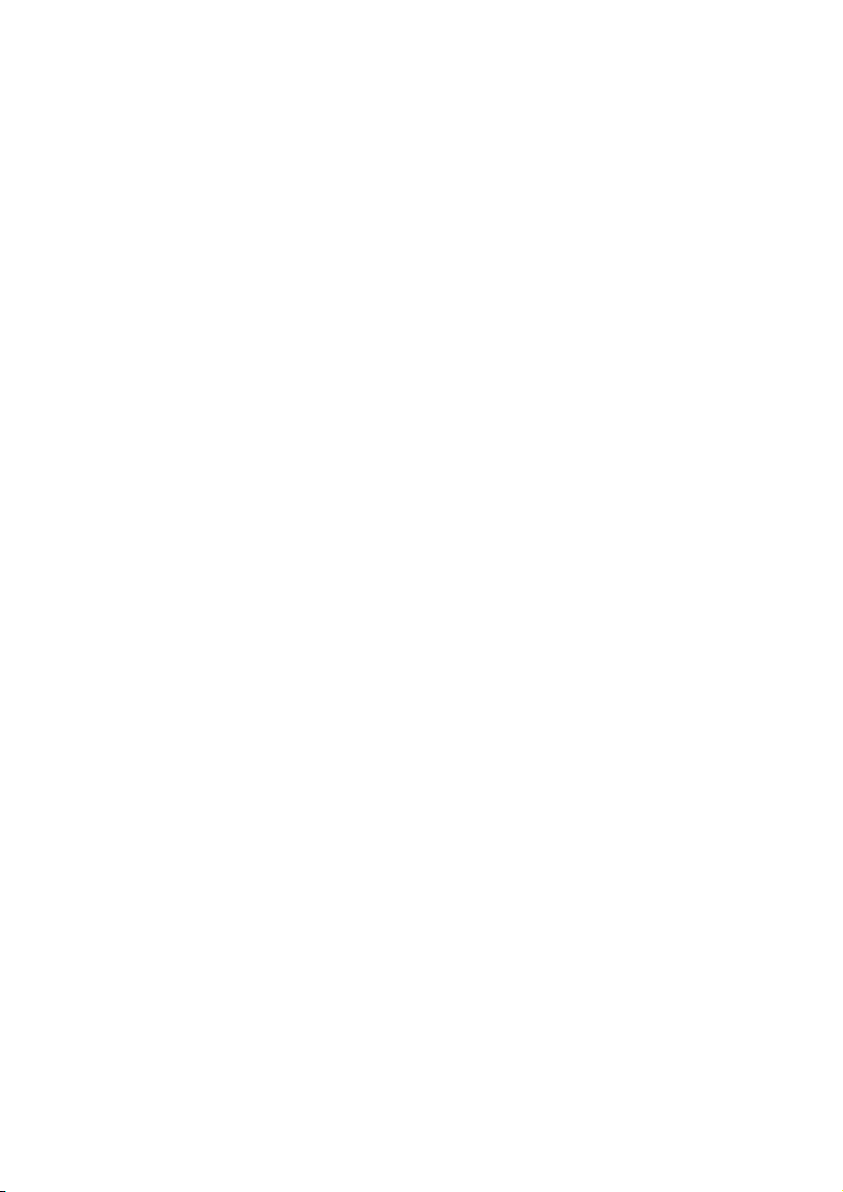
Page 3
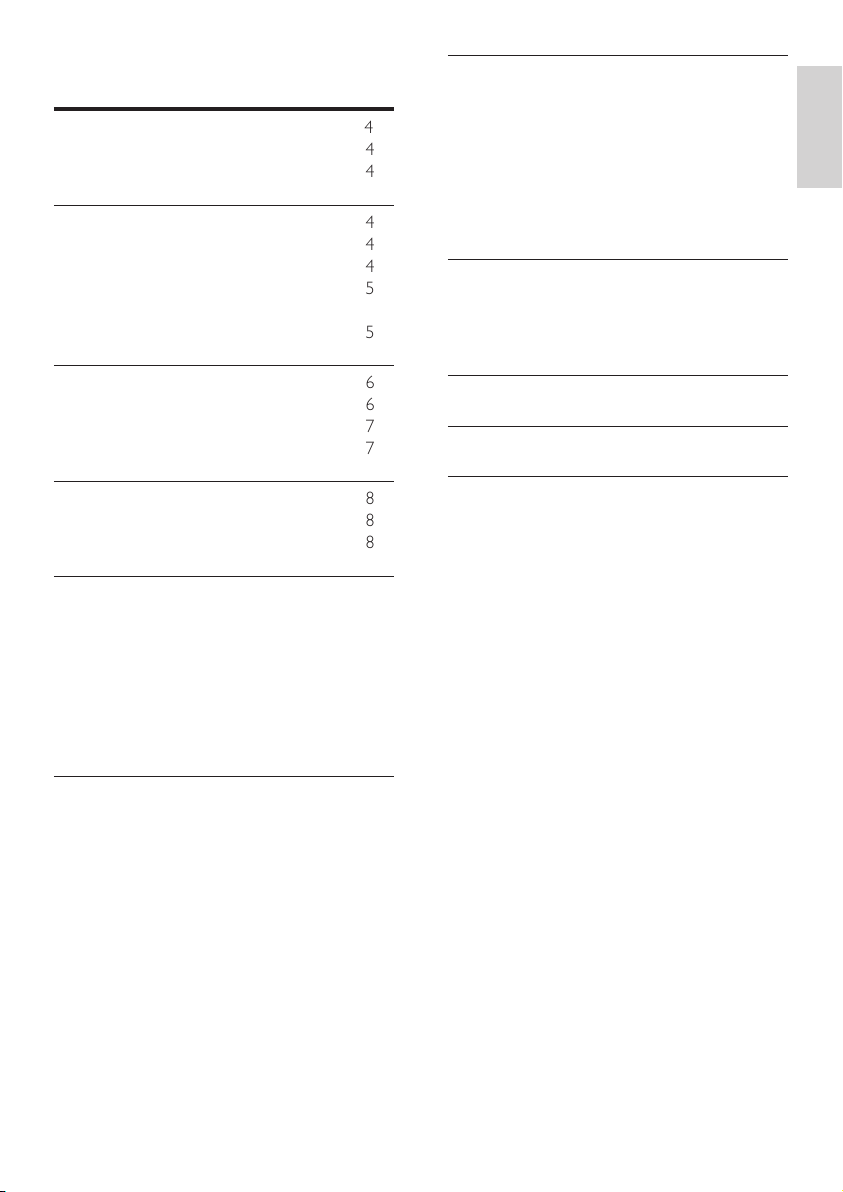
Inhoudsopgave
1 Help en ondersteuning 4
Veelgestelde vragen 4
Contact opnemen met Philips 4
2 Kennisgeving 4
Copyright 4
Compliance 4
Netzekering (alleen Verenigd Koninkrijk) 5
Open source-software 5
Handelsmerken 5
7 Instellingen wijzigen 24
Beeld 24
Geluid 25
Taal 25
Door uw USB-opslagapparaat zoeken 26
Controle over DLNA DMR 26
Energiebesparing 26
Fabrieksinstellingen toepassen 27
8 Software bijwerken 27
De softwareversie controleren 27
Software via internet bijwerken 27
De software bijwerken via USB 28
Nederlands
3 Belangrijk 6
Veiligheid 6
De zorg voor uw product 7
De zorg voor het milieu 7
4 Uw SoundBar 8
Apparaat 8
Afstandsbediening 8
5 Uw SoundBar aansluiten 10
Subwoofer 10
Connectoren 10
Aansluiten op de TV 11
Audio van een TV en andere apparaten
aansluiten 12
Computers en internet 13
Uw SoundBar een naam geven 14
6 Uw SoundBar gebruiken 15
Het volume aanpassen 15
Uw geluid kiezen 15
USB-opslagapparaten 16
Opties voor audio, video en afbeeldingen 17
iPhone gebruiken 18
Media delen met SimplyShare 19
EasyLink 22
9 Productspecicaties 29
10 Problemen oplossen 31
11 Index 32
NL
3
Page 4
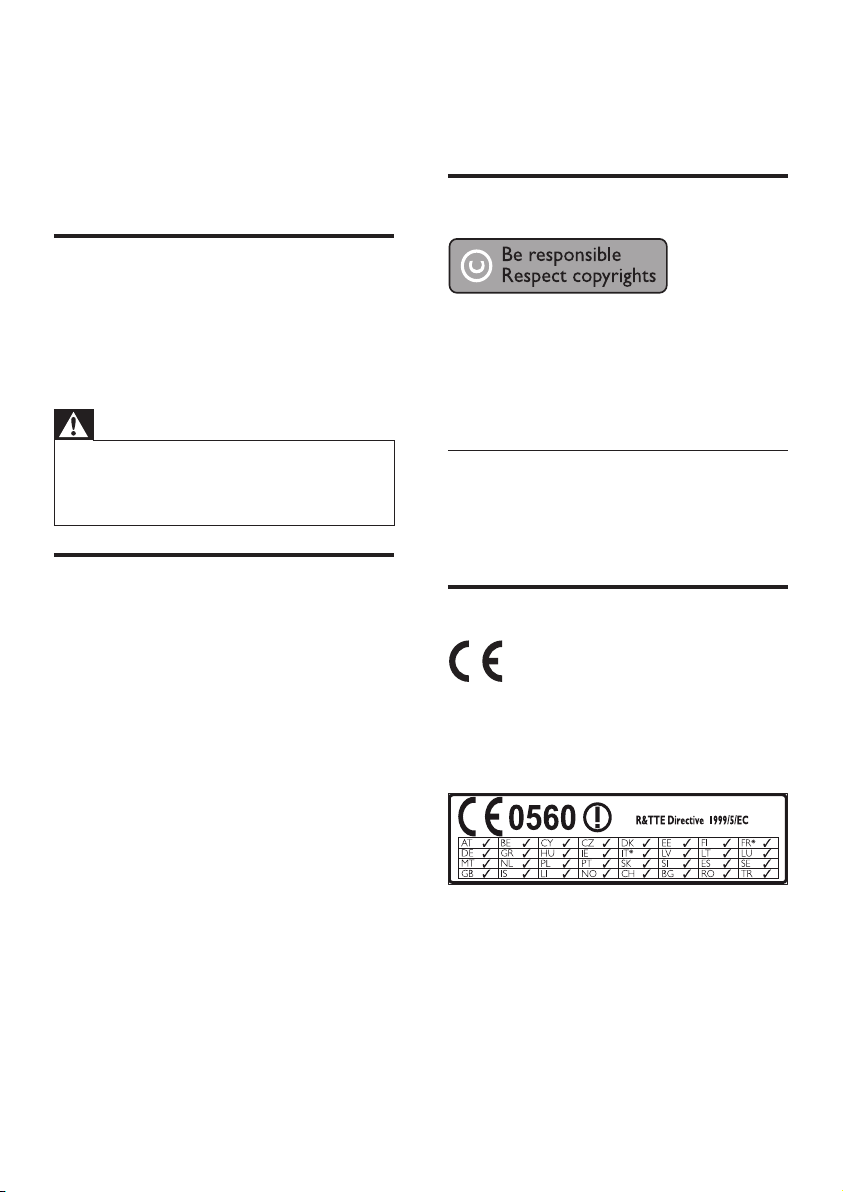
1 Help en
2 Kennisgeving
ondersteuning
Download een software-update en zoek
antwoorden op allerlei veelgestelde vragen
(FAQ’s) voor uw product op www.philips.com.
Veelgestelde vragen
Raadpleeg de veelgestelde vragen (FAQ’s) voor
deze SoundBar op www.philips.com/support als
u een probleem hebt.
Als u daarna nog hulp nodig hebt, kunt u contact
opnemen met Philips Consumer Care in uw land.
Waarschuwing
• Probeer uw SoundBar niet zelf te repareren.
U kunt uzelf ver wonden, de SoundBar
onherstelbaar beschadigen of ervoor zorgen
dat de garantie vervalt.
Contact opnemen met Philips
Als u contact opneemt met Philips, wordt u
gevraagd naar het model- en serienummer
van uw apparaat. Het model- en serienummer
bevinden zich op de achterkant of onderkant
van uw product. Noteer de nummers voordat u
Philips belt:
Modelnummer
__________________________
Serienummer
___________________________
Dit gedeelte bevat wettelijke kennisgevingen en
berichten betreffende handelsmerken.
Copyright
In dit product is technologie voor
kopieerbeveiliging verwerkt die beschermd
wordt door Amerikaanse octrooien en andere
intellectuele eigendomsrechten van Rovi
Corporation. Het is verboden het apparaat te
decompileren of te demonteren.
Copyright in het Verenigd Koninkrijk
Voor het opnemen en afspelen van materiaal kan
toestemming nodig zijn. Raadpleeg de Copyright
Act van 1956 en de Performers Protection Acts
van 1958 tot en met 1972.
Compliance
Dit product voldoet aan de essentiële vereisten
en overige relevante bepalingen van de richtlijnen
2006/95/EG (laagspanning) en 2004/108/EG
(elektromagnetische compatibiliteit).
* De draadloze en ethernet LAN-functies zijn
alleen voor gebruik binnenshuis.
Philips Consumer Lifestyle verklaar t hierbij dat
dit product voldoet aan de essentiële vereisten
en andere relevante bepalingen van richtlijn
1999/5/EG.
Een exemplaar van de EG-conformiteitsverklaring
vindt u in de PDF-versie (Portable Document
Format) van de gebruikershandleiding op
www.philips.com/support.
4
NL
Page 5
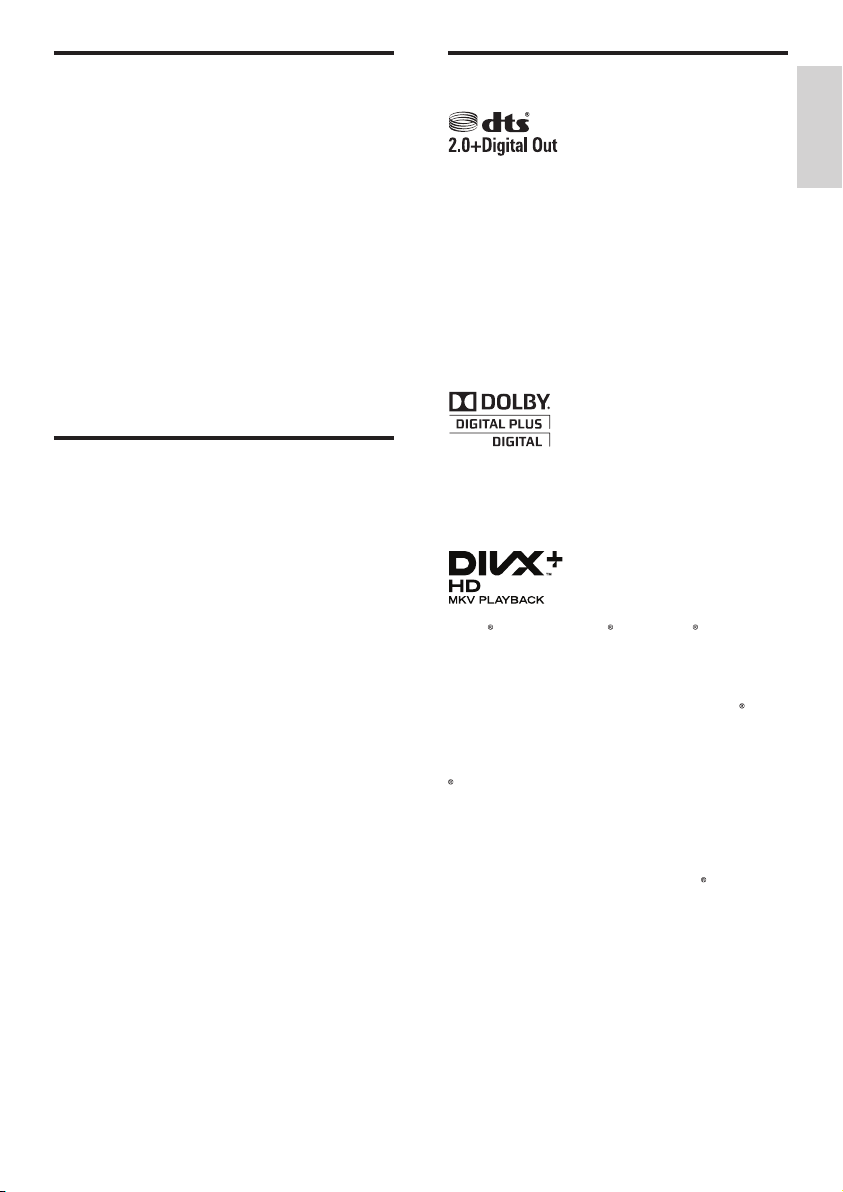
Netzekering (alleen Verenigd
Koninkrijk)
Handelsmerken
Deze informatie is alleen van toepassing op
producten met een stekker voor het Verenigd
Koninkrijk.
Dit product is uitgerust met een goedgekeurde
vaste stekker. Als u de zekering vervangt, gebruik
dan een zekering met:
• vermogen aangegeven op de stekker
• BS 1362-merk en
• ASTA-logo.
Neem contact op met uw dealer als u niet zeker
weet welke soor t zekering u moet gebruiken.
Let op: om aan de EMC-richtlijn (2004/108/EG)
te voldoen, mag de stekker niet van het netsnoer
worden verwijderd.
Open source-software
U kunt bij Philips Electronics Singapore Pte
Ltd een kopie van de volledige versie van
de bijbehorende broncode aanvragen voor
de met copyright beschermde open sourcesoftwarepakketten die in dit product zijn
gebruikt en waarvoor dit wordt aangevraagd
op grond van de respectievelijke licenties. Dit
aanbod is geldig tot drie jaar na aankoop van
het product voor iedereen die deze informatie
ontvangt. Neem voor de broncode contact op
met Philips via open.source@philips.com. Als
u liever niet via e-mail contact opneemt of als
u binnen een week geen ontvangstbevestiging
hebt gekregen van uw e-mail naar dit
e-mailadres, kunt u schriftelijk contact opnemen
via “Open Source Team, Philips Intellectual
Property & Standards, P.O. Box 220, 5600
AE Eindhoven, The Netherlands”. Als u geen
ontvangsbevestiging van uw brief krijgt, kunt
u een e-mail sturen naar het bovenstaande
e-mailadres. De inhoud van de licenties en
ontvangstbevestigingen voor open sourcesoftware van dit produc t, vindt u in een apar te
fold er.
Geproduceerd onder licentie van de volgende
octrooinummers uit Verenigde Staten: 5,956,674;
5,974,380; 6,487,535 en andere uitgegeven
octrooien of octrooien in behandeling in de
Verenigde Staten en de rest van de wereld.
DTS, het symbool, en DTS en het symbool zijn
samen gedeponeerde handelsmerken en DTS
2.0+Digital Out is een handelsmerk van DTS,
Inc. Software inbegrepen. © DTS, Inc. Alle
rechten voorbehouden.
Geproduceerd onder licentie van Dolby
Laboratories. “Dolby” en het dubbel-D-symbool
zijn handelsmerken van Dolby Laboratories.
DivX , DivX Cer tied , DivX Plus HD en
bijbehorende logo’s zijn handelsmerken van Rovi
Corporation of haar dochterondernemingen en
worden onder licentie gebruikt.
INFORMATIE OVER DIVX VIDEO: DivX is
een digitale video-indeling die door DivX, LLC, is
ontwikkeld, een dochteronderneming van Rovi
Corporation. Dit is een ofcieel DivX Cer tied
-apparaat dat DivX-video’s kan afspelen.
Ga naar divx.com voor meer informatie en
softwareprogramma’s waarmee u uw bestanden
kunt omzetten naar DivX-video’s.
INFORMATIE OVER DIVX VIDEO-ONDEMAND: dit DivX-gecer ticeerde apparaat
moet zijn geregistreerd om aangeschafte DivX
VOD-lms (Video-on-demand) te kunnen
afspelen. Zoek het gedeelte over DivX VOD op
in het instellingenmenu van uw apparaat om de
registratiecode te krijgen. Ga naar vod.divx.com
voor meer informatie over hoe u de registratie
voltooit.
Nederlands
NL
5
Page 6

HDMI, het HDMI-logo en High-Denition
Multimedia Interface zijn handelsmerken of
gedeponeerde handelsmerken van HDMI
licensing LLC in de Verenigde Staten en andere
landen.
3 Belangrijk
Lees alle instructies goed door en zorg dat u deze
begrijpt voordat u uw SoundBar gaat gebruiken.
Als het product wordt beschadigd omdat u de
instructies niet hebt opgevolgd, is de garantie niet
van toepassing.
Het Wi-Fi CERTIFIED-logo is een
certicatiemerk van de Wi-Fi Alliance.
Android is een handelsmerk van Google Inc.
Gebruik van dit handelsmerk is onderhevig aan
toestemming van Google.
DLNA , het DLNA-logo en DLNA CERTIFIED
zijn handelsmerken, ser vicemerken of
certicatiemerken van de Digital Living Network
Alliance.
Veiligheid
Risico op brand of een elektrische schok!
• Stel het product en de accessoires
nooit bloot aan regen of water. Houd
voorwerpen die vloeistoffen bevatten
(zoals vazen) uit de buurt van het product.
Mocht er onverhoopt vloeistof op of in
het product terechtkomen, dan moet u de
stekker direct uit het stopcontact halen.
Neem contact op met Philips Consumer
Care om het product te laten nakijken
voordat u het weer gaat gebruiken.
• Houd het product en de accessoires
uit de buurt van open vuur of andere
warmtebronnen, waaronder direct zonlicht.
• Steek geen voorwerpen in de
ventilatiesleuven of andere openingen van
het product.
• Als u het netsnoer of de aansluiting op het
apparaat gebruikt om het apparaat uit te
schakelen, dient u ervoor te zorgen dat
deze goed toegankelijk zijn.
• Koppel het product los van het
elek triciteitsnet als er onweer op komst is.
• Trek bij het loskoppelen van het netsnoer
altijd aan de stekker en nooit aan het snoer.
Risico op kortsluiting of brand!
• Controleer voordat u het product
aansluit op het stopcontact, of het
voltage overeenkomt met de waarde op
de onderzijde van het product. Sluit het
product nooit aan op het stopcontact als
het voltage afwijkt.
6
NL
Page 7
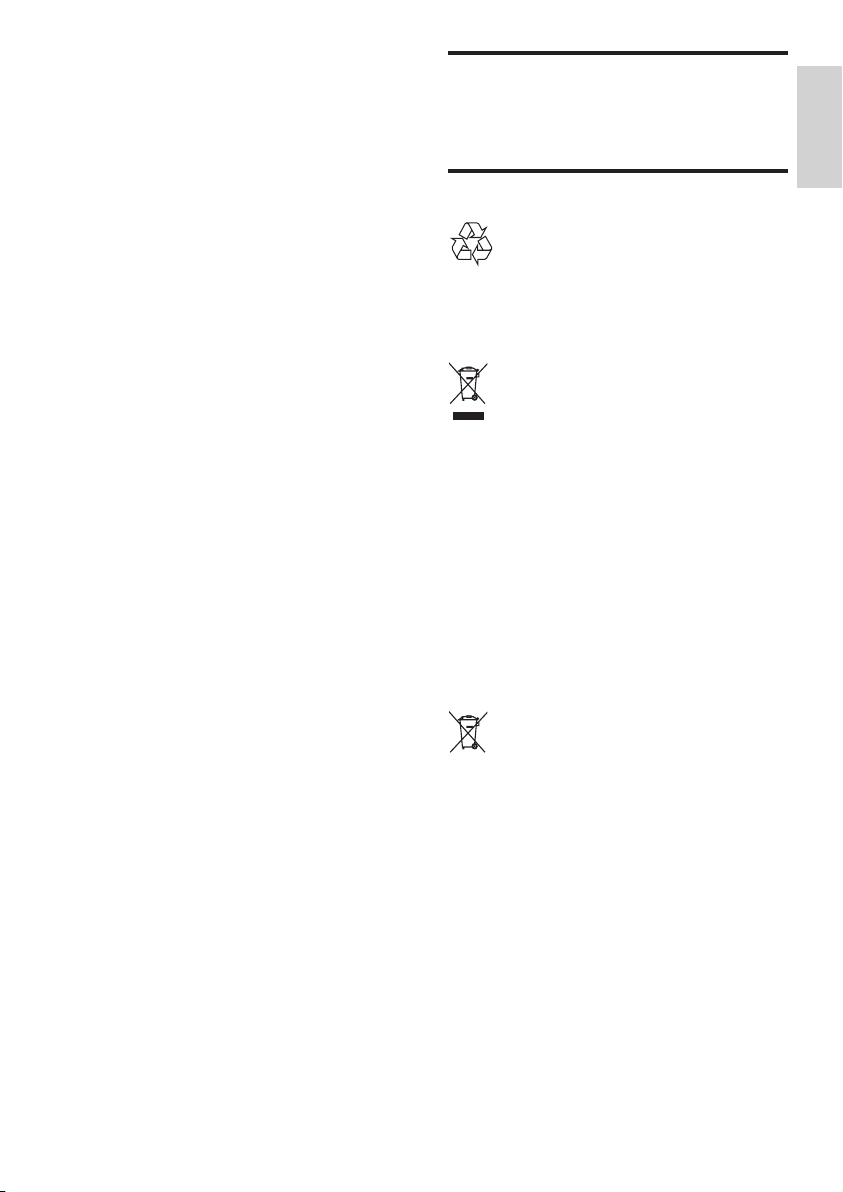
Risico op verwondingen of schade aan de
SoundBar!
• Voor producten die aan de wand
bevestigd kunnen worden: gebruik
alleen de meegeleverde beugel voor
wandmontage. Bevestig de beugel aan
een wand die het gezamenlijke gewicht
van het produc t en de beugel kan dragen.
Koninklijke Philips Electronics N.V.
aanvaardt geen verantwoordelijkheid voor
een ondeskundige wandmontage die tot
ongevallen of verwondingen leidt.
• Plaats het product of andere voorwerpen
nooit op netsnoeren of op andere
elektrische apparatuur.
• Als het product wordt vervoerd bij een
temperatuur die lager is dan 5 °C , dient u
het product na het ver voer uit te pakken en
te wachten tot de temperatuur van de het
product gelijk is aan de kamertemperatuur.
Vervolgens kunt u het product op het
stopcontact aansluiten.
• Delen van dit product kunnen van glas
gemaakt zijn. Ga voorzichtig om met het
product om letsel en schade te voorkomen.
Oververhittingsgevaar!
• Plaats dit product nooit in een afgesloten
ruimte. Laat voor voldoende ruimte voor
ventilatie aan alle zijden van het product
een ruimte vrij van minstens tien centimeter.
Zorg er voor dat de ventilatiesleuven van
het product nooit worden afgedekt door
gordijnen of andere voorwerpen.
Gevaar voor milieuverontreiniging!
• Plaats geen oude en nieuwe of verschillende
typen batterijen in het apparaat.
• Verwijder de batterijen als ze leeg zijn of als
de afstandsbediening lange tijd niet wordt
gebruikt.
• Batterijen bevatten chemische stoffen en
moeten apar t van het huisvuil worden
ingezameld.
Risico op inslikken batterijen.
• Het product of de afstandsbediening kan
een bat terij van het knoopceltype bevatten,
die kan worden ingeslikt. Houd de batterij
te allen tijde buiten het bereik van kinderen.
De zorg voor uw product
Gebruik alleen een microvezeldoek om het
product te reinigen.
Nederlands
De zorg voor het milieu
Uw product is vervaardigd van kwalitatief
hoogwaardige materialen en onderdelen die
kunnen worden gerecycleerd en herbruikt.
Als u op uw product een symbool met een
doorgekruiste afvalcontainer ziet, betekent
dit dat het product valt onder de EU-richtlijn
2002/96/EG. Win inlichtingen in over de manier
waarop elektrische en elektronische producten
in uw regio gescheiden worden ingezameld.
Neem bij de verwijdering van oude producten
de lokale wetgeving in acht en doe deze
producten niet bij het gewone huishoudelijke
afval.
Als u oude producten correct verwijdert,
voorkomt u negatieve gevolgen voor het milieu
en de volksgezondheid.
Uw product bevat batterijen die,
overeenkomstig de Europese richtlijn 2006/66/
EG, niet bij het gewone huishoudelijke afval
mogen worden weggegooid.
Win informatie in over de lokale wetgeving
omtrent de gescheiden inzameling van batterijen.
Door u op de juiste wijze van de batterijen te
ontdoen, voorkomt u negatieve gevolgen voor
het milieu en de volksgezondheid.
NL
7
Page 8
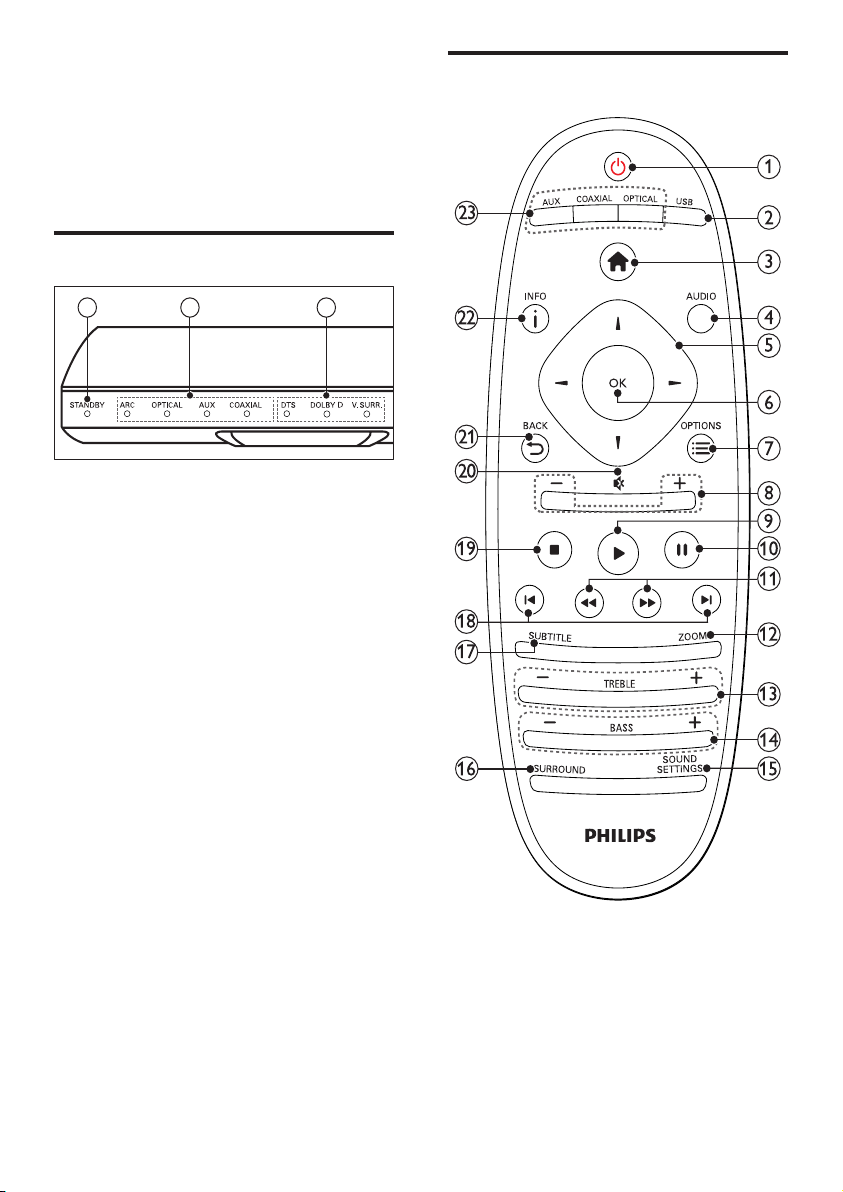
4 Uw SoundBar
1
2 3
Gefeliciteerd met uw aankoop en welkom bij
Philips! Registreer uw SoundBar op
www.philips.com/welcome om optimaal gebruik
te kunnen maken van de door Philips geboden
ondersteuning.
Apparaat
a Stand-byindicator
Als de SoundBar in stand-by staat, licht het
stand-bylampje rood op.
b Bronindicator/Volume-indicator
De bronindicator gaat branden wanneer
een bron is geselecteerd.
Wanneer u het volume verander t, gaan
de volume-indicators branden om het
geluidsniveau aan te duiden.
• ARC: gaat branden wanneer u uw
SoundBar via een HDMI ARCaansluiting met een T V verbindt.
• OPTICAL: gaat branden wanneer
u Optical als de ingangsbron selecteert.
• AUX: gaat branden wanneer u AUX
als de ingangsbron selecteert.
• COAXIAL: gaat branden wanneer u
COAXIAL als de ingangsbron selecteert.
c Geluidsmodusindicator/Volume-indicator
De geluidsmodusindicator gaat branden
wanneer u een audiobron met Surround
Sound afspeelt.
Wanneer u het volume verander t, gaan
de volume-indicators branden om het
geluidsniveau aan te duiden.
• DTS: gaat branden wanneer u DTS-
audio afspeelt.Knipper t wanneer u op
een knop op de afstandsbediening drukt.
• DOLBY D: gaat branden wanneer u
Dolby-audio afspeelt.
• V.SURR: gaat branden wanneer u
Virtual Surround-geluid selecteer t.
Afstandsbediening
8
NL
Page 9
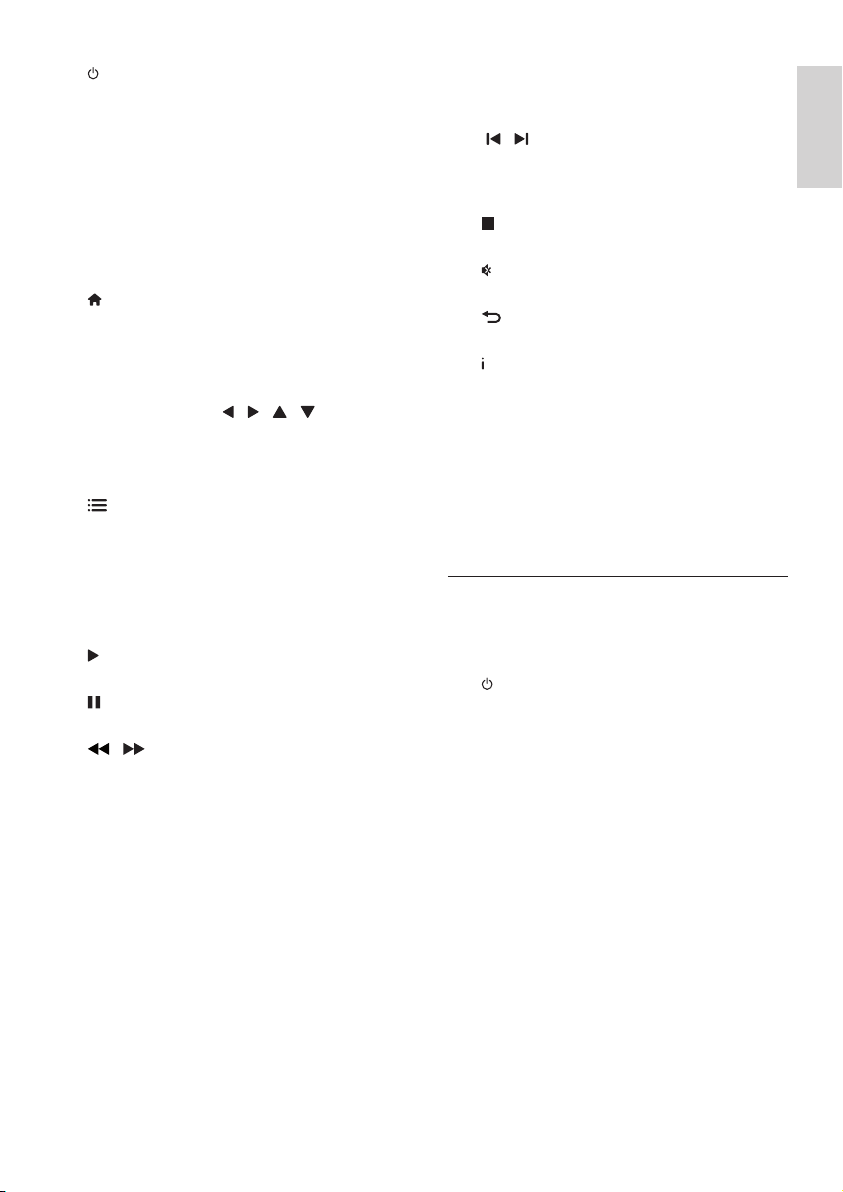
a (Standby-Aan)
• De SoundBar inschakelen of op stand-
by zetten. Als de SoundBar in stand-by
staat, licht het stand-bylampje rood op.
• Als EasyLink is ingeschakeld, houdt u
deze toets tenminste drie seconden
ingedrukt om alle aangesloten HDMI
CEC-apparaten naar stand-by over te
schakelen.
b USB
Schakel over naar een USB-opslagapparaat.
c (Startpagina)
Hiermee opent u het hoofdmenu.
d AUDIO
Hiermee selecteert u een audiotaal
wanneer u een video afspeelt.
e Navigatietoetsen ( / / / )
Hiermee navigeer t u door menu’s.
f OK
Hiermee bevestig t u een invoer of selectie.
g OPTIONS
Hiermee opent u extra afspeelopties tijdens
het afspelen van een multimediabestand
vanaf een USB-opslagapparaat of een PC
(via DLNA).
h +/- (Volume)
Hiermee verhoogt of verlaagt u het volume.
i (Afspelen)
Hiermee star t of her vat u het afspelen.
j (Onderbreken)
Hiermee pauzeert u het afspelen.
k / (Snel achteruit/ Snel
vooruitspoelen)
Hiermee zoek u vooruit of achteruit.
l ZOOM
Hiermee zoomt u in op een videoscène of
afbeelding.
m TREBLE +/-
Hiermee verhoogt of verlaagt u hoge tonen.
n BASS +/-
Hiermee verhoogt of verlaagt u lage tonen.
o SOUND SETTINGS
Hiermee wisselt u tussen geluidsmodi.
p SURROUND
Hiermee wisselt u tussen stereogeluid en
Virtual Surround-geluid.
q SUBTITLE
Hiermee selecteert u een ondertitelingstaal
voor video.
r / (Vorige/volgende)
Hiermee gaat u naar de vorige of volgende
track of het vorige of volgende hoofdstuk of
bestand.
s (Stop)
Hiermee stopt u het afspelen.
t (Dempen)
Hiermee schakelt u het geluid uit of in.
u BACK
Hiermee keert u terug naar een vorig menu.
v INFO
Hiermee wordt informatie over de huidige
afbeelding, audio of video weergegeven.
w AUDIO SOURCE
• AUX: De audiobron naar de AUX-
aansluiting schakelen.
• COA XIAL:Hiermee schakelt u uw
audiobron naar de coaxaansluiting.
• OPTICAL: Hiermee schakelt u uw
audiobron naar de optische aansluiting.
Bediening via EasyLink
Met EasyLink kunt u uw SoundBar, de TV en de
verbonden apparaten met de stand-byknop op
de afstandsbediening van de SoundBar bedienen.
• (Standby-Aan): als u deze knop ingedrukt
houdt, schakelt u de SoundBar, TV en
aangesloten apparaten naar de standbymodus.
Nederlands
NL
9
Page 10
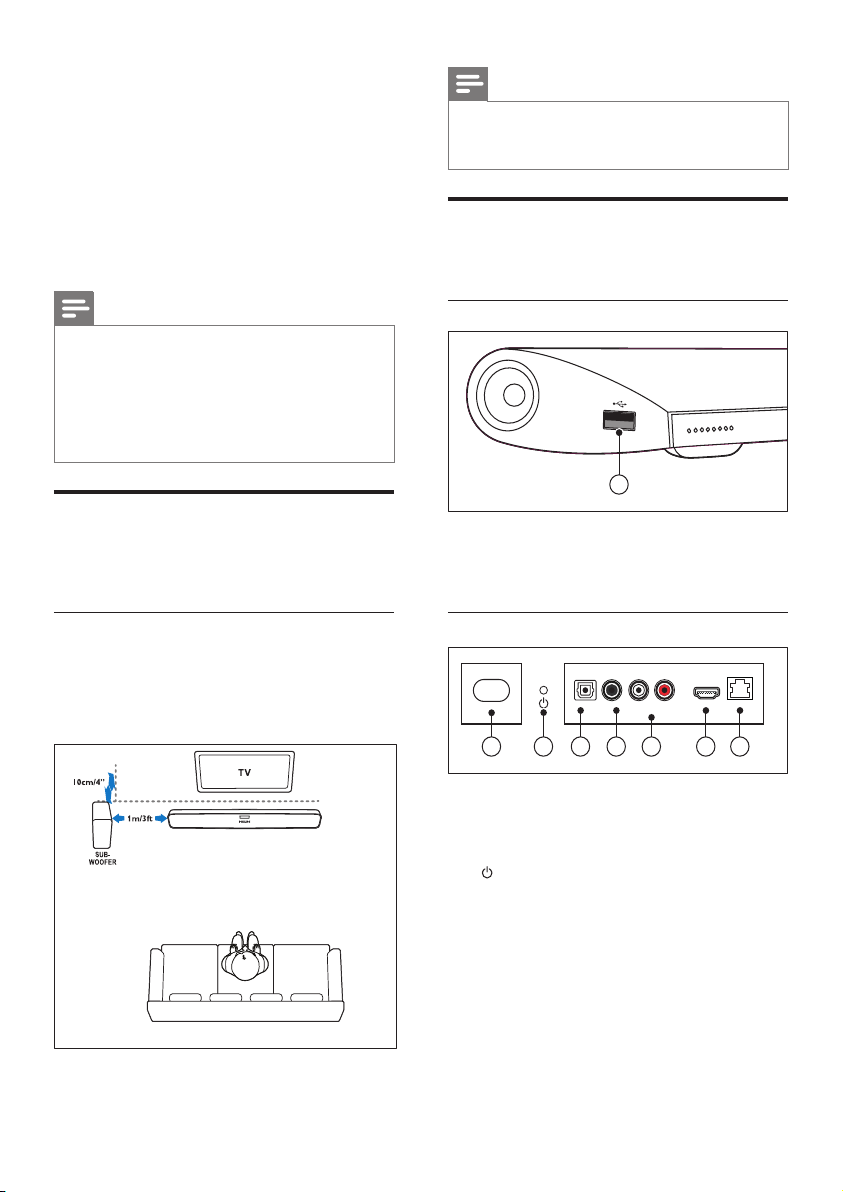
1
AC MAINS~
1 3 4
AUDIO IN
HDMI OUT (ARC) LAN
COAXIALOPTICAL
DIGITAL IN
AUX
LR
5 762
5 Uw SoundBar
Opmerking
aansluiten
In dit gedeelte wordt besproken hoe u de
SoundBar op een TV en andere apparaten aansluit.
Raadpleeg de snelstartgids voor informatie over de
basisaansluitingen van uw SoundBar en accessoires.
Er is een uitgebreide interactieve gids beschikbaar
op www.connectivityguide.philips.com.
Opmerking
• Kijk op het typeplaatje aan de achter- of
onderkant van het product voor het
identicatienummer en de voedingsspanning.
• Controleer altijd of de stekkers van alle
apparaten uit het stopcontact zijn verwijderd
voordat u apparaten aansluit of aansluitingen
verandert.
Subwoofer
Volg de onderstaande stappen en sluit uw
subwoofer aan.
Positie
Plaats de subwoofer ten minste een meter van
uw SoundBar en tien centimeter van de muur.
Voor het beste geluid plaatst u de subwoofer
zoals hierna getoond.
• De SoundBar en de subwoofer worden
automatisch gekoppeld wanneer u de
SoundBar en de subwoofer inschakelt.
Connectoren
Andere apparaten met uw SoundBar verbinden.
Zijkant links
USB
Audio-, video- of afbeeldinginvoer van een USBopslagapparaat.
Aansluitingen aan de achterkant
10
NL
a AC MAINS~
Hiermee sluit u de subwoofer aan op
netspanning.
b (Standby-Aan)
• De SoundBar inschakelen of op stand-
by zetten.
• Als de SoundBar in stand-by staat, licht
het stand-bylampje rood op.
c DIGITAL IN: OPTICAL
Hierop sluit u een optische audio-uitgang
van de T V of een digitaal apparaat aan.
d DIGITAL IN: COAXIAL
Hierop sluit u een coaxiale audio-uitgang
van de T V of een digitaal apparaat aan.
Page 11
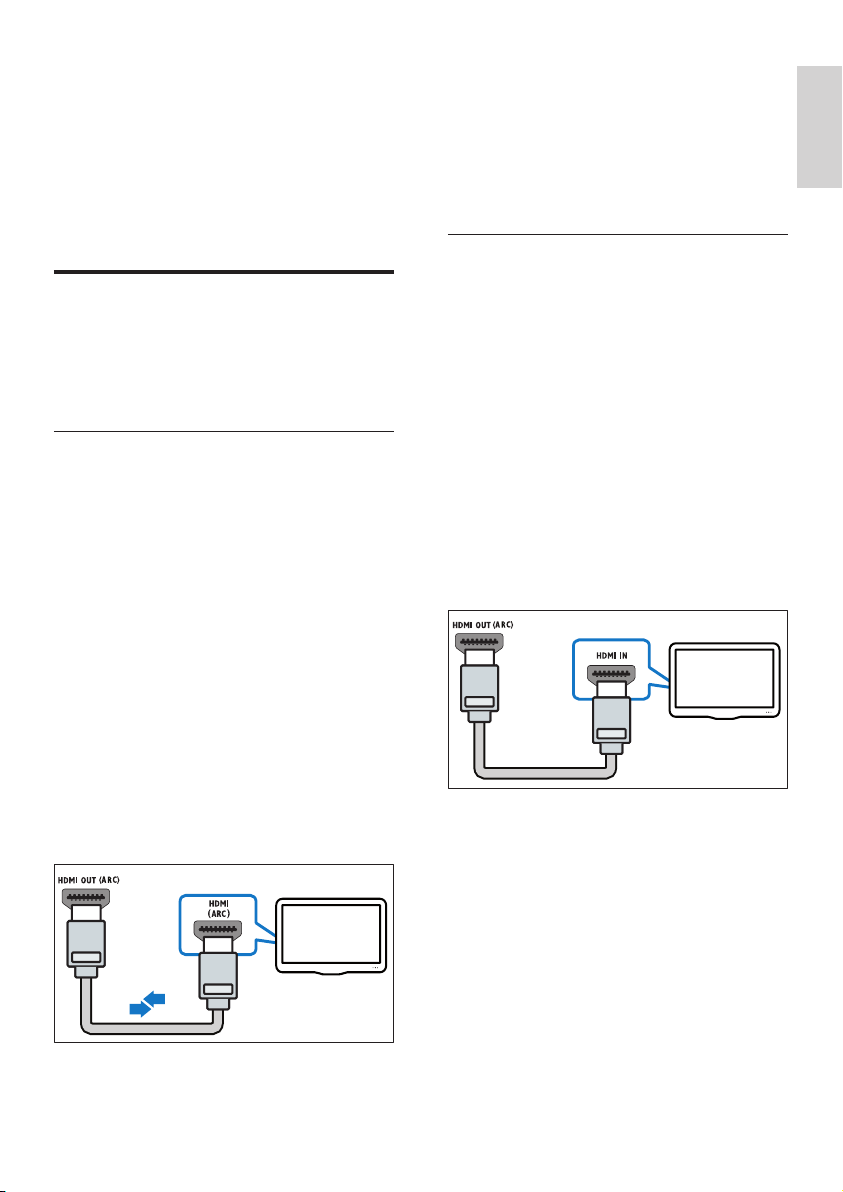
TV
e AUDIO IN: AUX
TV
Hierop sluit u een analoge audio-uitgang
van de T V of een analoog apparaat aan.
f HDMI OUT (ARC)
Hierop sluit u de HDMI-ingang van de TV
aan.
g LAN
Hierop sluit u de LAN-kabel van een
breedbandmodem of router aan.
Aansluiten op de TV
Sluit uw SoundBar aan op een TV om video’s te
bekijken. U kunt naar audio van TV-programma’s
luisteren via uw SoundBar. Gebruik de aansluiting
met de beste kwaliteit op uw SoundBar en TV.
Optie 1: de TV via HDMI (ARC)
aansluiten
Uw SoundBar ondersteunt HDMI versie 1.4
- Audio Return Channel (ARC). Als uw TV
compatibel is met HDMI ARC, verbindt u de
SoundBar via de HDMI ARC-aansluiting met de
TV.
Met HDMI ARC hebt u geen extra audiokabel
nodig om audio van de TV via uw SoundBar af
te spelen.
(Kabel niet meegeleverd)
1 Met een High Speed HDMI-kabel sluit u
de HDMI OUT (ARC)-aansluiting op uw
SoundBar aan op de HDMI ARC-aansluiting
op de TV.
De HDMI ARC-aansluiting op de TV kan
worden aangeduid met HDMI IN of HDMI.
Raadpleeg de gebruikershandleiding van
uw TV voor meer informatie over T Vaansluitingen.
2 Schakel HDMI-CEC in op uw TV. Raadpleeg
de gebruikershandleiding van uw TV voor
meer informatie.
3 Als de audio van de TV niet automatisch
wordt afgespeeld, moet u de audio
handmatig instellen (zie ‘Audio instellen
voor aangesloten apparaten’ op pagina 12).
Optie 2: de TV via HDMI aansluiten
De beste videokwaliteit
Als uw TV niet compatibel is met HDMI ARC ,
dient u uw SoundBar op de TV aan te sluiten via
een normale HDMI-aansluiting.
Met een normale HDMI-aansluiting hebt u een
extra audiokabel nodig om de audio van de TV
via uw SoundBar af te spelen (zie ‘Audio van een
TV en andere apparaten aansluiten’ op pagina
12).
(Kabel niet meegeleverd)
1 Met een High Speed HDMI-kabel sluit u
de HDMI OUT (ARC)-aansluiting op uw
SoundBar aan op de HDMI-aansluiting op
de TV.
De HDMI-aansluiting op de TV kan worden
aangeduid met HDMI IN.
2 Schakel HDMI-CEC in op uw TV. Raadpleeg
de gebruikershandleiding van uw TV voor
meer informatie.
3 Sluit een extra audiokabel aan om audio
van TV-programma’s via uw SoundBar af
te spelen (zie ‘Audio van een TV en andere
apparaten aansluiten’ op pagina 12).
4 Als de audio van de TV niet automatisch
wordt afgespeeld, moet u de audio
handmatig instellen (zie ‘Audio instellen
voor aangesloten apparaten’ op pagina 12).
Nederlands
11
NL
Page 12

VCR
Audio van een TV en andere
TV
apparaten aansluiten
Speel audio van TV of andere apparaten af via uw
SoundBar.
Gebruik de beste aansluiting die op andere
apparaten beschikbaar is.
(Kabel niet meegeleverd)
Opmerking
• De audioaansluitingen in deze
gebruikershandleiding zijn alleen
aanbevelingen. U kunt ook andere
aansluitingen gebruiken.
• Als uw SoundBar en TV zijn ver bonden via
HDMI ARC, hebt u geen audioaansluiting
nodig.
Optie 1: audio aansluiten via een digitale
optische kabel
De beste geluidskwaliteit
Verbind de OPTICAL-aansluiting op uw
SoundBar met de OPTICAL OUT-aansluiting
op het apparaat door middel van een optische
kabel.
De digitale optische aansluiting kan worden
aangeduid met SPDIF, SPDIF OUT, of
OPTICAL.
(Kabel niet meegeleverd)
Optie 2: audio aansluiten via een digitale
coaxkabel
Goede geluidskwaliteit
Verbind de COAXIAL-aansluiting op uw
SoundBar met de COAXIAL/DIGITAL OUT-
aansluiting op het apparaat door middel van een
coaxkabel.
De digitale coaxiale aansluiting kan worden
aangeduid met DIGITAL AUDIO OUT.
12
NL
Optie 3: audio aansluiten via analoge
audiokabels
Standaard geluidskwaliteit
Verbind de AUX-aansluitingen op uw SoundBar
met de audioaansluitingen op het apparaat door
middel van een analoge kabel.
(Kabel niet meegeleverd)
Audio instellen voor aangesloten
apparaten
Controleer de audio-instellingen als u een
apparaat met uw SoundBar verbindt.
1 Schakel HDMI-CEC in op uw TV
en andere apparaten. Raadpleeg de
gebruikershandleiding van de TV en het
andere apparaat voor meer informatie.
2 Selecteer ‘Amplier’ (Versterker) in het
menu van de TV-luidsprekers om geluid
via de SoundBar af te spelen. Raadpleeg
de gebruikershandleiding van uw TV voor
meer informatie.
3 Schakel volumeregeling in op uw SoundBar.
Als het verbonden apparaat niet compatibel is
met HDMI-CEC, druk dan op de correcte knop
voor bronselectie op de afstandsbediening om
de audio-invoer te selecteren.
Page 13

LAN
Computers en internet
Als u de SoundBar aansluit op uw
computernetwerk en internet, krijgt u toegang tot:
• Multimedia-inhoud streamen vanaf uw
computer:speel muziek, foto’s en video af
vanaf een computer (zie ‘Vanaf de SoundBar
op de PC bladeren’ op pagina 20).
• Multimedia-inhoud streamen vanaf uw
mobiele apparaat of tablet:speel muziek,
foto’s en video af vanaf een mobiel apparaat
of andere mediaserver op uw netwerk
(zie ‘Vanaf een mobiel apparaat op een
mediaserver bladeren’ op pagina 22).
• Software-updates:werk de software van uw
SoundBar bij via het netwerk (zie ‘Software
via internet bijwerken’ op pagina 27).
Let op
• Als u de SoundBar op een computernetwerk
wilt aansluiten, moet u ver trouwd zijn
met het gebruik van de netwerkrouter,
mediaserversoftware en met de principes van
netwerken. Lees zo nodig de documentatie
van de netwerkcomponenten. Philips kan
niet aansprakelijk worden gesteld voor
beschadiging of verlies van gegevens.
Vaste verbinding
U kunt de SoundBar ook via een netwerkkabel
aansluiten op uw router.
Wat hebt u nodig
• Een netwerkrouter (met DHCP
ingeschakeld). Gebruik de 802.11n-router
voor de beste prestaties, dekking en
compatibiliteit.
• Een netwerkkabel (rechte RJ45-kabel).
• Een computer en mobiele apparaten met
geïnstalleerde mediaserversoftware.
• Als u de software wilt bijwerken,
controleer t u of de netwerkrouter over
toegang tot internet beschikt en niet
wordt beperkt door rewalls of andere
beveiligingssystemen.
Het bekabelde netwerk instellen
Sluit de SoundBar aan op uw router zoals
hieronder weergegeven en schakel vervolgens
beide apparaten in.
1 Sluit de SoundBar via een vaste verbinding
aan op een netwerkrouter.
2 Schakel uw TV in en schakel over naar de
juiste bron voor de SoundBar.
3 Druk op (Startpagina).
4 Selecteer [Cong.] en druk vervolgens op
OK.
5 Selecteer [Netwerk] > [Ethernet] en druk
vervolgens op OK.
6 Volg de instructies op de TV om de
installatie te voltooien.
» De SoundBar kan worden aangesloten
op internet.
7 Als de verbinding mislukt, wordt er een
foutbericht op uw TV getoond. Druk op
OK om terug te keren naar het vorige
menu en probeer de procedure vervolgens
opnieuw.
Nederlands
NL
13
Page 14

Draadloze verbinding
Breng een draadloze verbinding tot stand tussen
uw SoundBar en uw router.
Wat hebt u nodig
• Een netwerkrouter (met DHCP
ingeschakeld). Gebruik de 802.11n-router
voor de beste draadloze prestaties, dekking
en compatibiliteit.
• Een computer en mobiele apparaten met
geïnstalleerde mediaserversoftware.
• Als u de software wilt bijwerken,
controleer t u of de netwerkrouter over
toegang tot internet beschikt en niet
wordt beperkt door rewalls of andere
beveiligingssystemen.
Het draadloze netwerk instellen
Uw SoundBar heeft een ingebouwde Wi-Fi voor
gemakkelijke toegang tot het draadloze netwerk.
Sluit de SoundBar aan op uw router zoals
hieronder weergegeven en schakel vervolgens
beide apparaten in.
1 Breng een draadloze verbinding tot stand
tussen de SoundBar en de netwerkrouter.
2 Schakel uw TV in en schakel over naar de
juiste bron voor de SoundBar.
3 Druk op (Startpagina).
4 Selecteer [Cong.] en druk vervolgens op
OK.
5 Selecteer [Netwerk] > [Draadloos] en
druk vervolgens op OK.
6 Volg de instructies op de TV om de
installatie te voltooien.
» De SoundBar kan worden aangesloten
op internet.
7 Als de verbinding mislukt, wordt er een
foutbericht op uw TV getoond. Druk op
OK om terug te keren naar het vorige
menu en probeer de procedure vervolgens
opnieuw.
De netwerkinstellingen controleren
1 Druk op (Startpagina).
2 Selecteer [Cong.] en druk vervolgens op
OK.
3 Selecteer [Netwerk] > [Netwerkinfo] en
druk vervolgens op OK.
» De huidige netwerkinstellingen worden
weergegeven.
Uw SoundBar een naam geven
Geef uw SoundBar een naam, zodat deze
gemakkelijk op een netwerk kan worden
geïdenticeerd.
1 Schakel uw TV in en schakel over naar de
juiste bron voor de SoundBar.
2 Druk op (Startpagina).
3 Selecteer [Cong.] en druk vervolgens op
OK.
4 Selecteer [Systeem] > [Apparaatnaam] en
druk vervolgens op OK.
» Er wordt een vir tueel toetsenbord op
uw TV getoond.
5 Druk op Navigatietoetsen en OK om de
naam in te voeren.
6 Selecteer [OK] op het vir tuele toetsenbord
om af te sluiten.
14
NL
Page 15

6 Uw SoundBar
gebruiken
In dit hoofdstuk wordt besproken hoe u diverse
soorten media afspeelt op de SoundBar.
Voordat u begint
• Maak de nodige aansluitingen zoals staat
beschreven in de snelstar tgids.
• De eerste installatie afronden. De eerste
installatie verschijnt wanneer u de SoundBar
voor de eerste keer inschakelt. Als u de
installatie niet voltooit, wordt u elke keer
dat u de SoundBar inschakelt, gevraagd de
installatie te voltooien.
• Schakel de T V over naar de juiste bron voor
de SoundBar.
Het volume aanpassen
Uw SoundBar heeft een stijgende volumeregeling.
Wanneer u volume op uw SoundBar wijzigt of het
geluid dempt, gaan een of meer Volume-indicator
branden om het geluidsniveau aan te duiden.
• Druk op +/- ( Volume) om het volume te
verhogen of verlagen.
• Druk op MUTE om het geluid te dempen.
• Als u het geluid weer wilt inschakelen, drukt
u nogmaals op MUTE of drukt u op +/-
(Volume).
Uw geluid kiezen
In deze paragraaf wordt besproken hoe u het
beste geluid kiest voor uw video of muziek.
Geluidsmodus
Selecteer voorgeprogrammeerde geluidsmodi
die geschikt zijn voor uw video of muziek.
1 Druk herhaaldelijk op SOUND SETTINGS
om een geluidsinstelling te selecteren:
• [Autom.]: Hiermee kunt u automatisch
[Film] of [muziek] selecteren op basis
van de geluidsstroom.
• [Film]: geniet van een geluidservaring
net als in de bioscoop, speciaal
verbeterd voor lms.
• [muziek]: boots de oorspronkelijke
opnameomgeving van uw muziek, in de
studio of bij een concer t, na.
• [Origineel]: ervaar het oorspronkelijke
geluid van uw lms en muziek, zonder
toegevoegde geluidseffecten.
• [Nieuws]: hoor ieder woord met
geoptimaliseerde spraak en duidelijke
stemgeluiden.
• [Games]: geniet van spannende
videogeluiden, ideaal voor videogames
met veel actie of feestjes met harde
muziek.
2 Druk op OK om te bevestigen.
Automatisch volume
Schakel het automatische volume in om het
volume constant te houden wanneer u naar een
andere bron overschakelt.
1 Druk op (Startpagina).
2 Selecteer [Cong.] en druk vervolgens op
OK.
3 Druk op de Navigatietoetsen (omhoog/
omlaag) om [Audio] > [Automatisch
volume] > [Aan] te selecteren.
4 Druk op OK om te bevestigen.
Surround Sound-modus
Ga helemaal op in het geluid met de Surround
Sound-modi.
1 Druk herhaaldelijk op SURROUND om een
surround-modus te selecteren.
• [Virtual Surround]: Creëer t een
zeer intens 5.1-kanaals geluid. De
geluidsmodusindicator op het apparaat
gaat branden.
• [STEREO]: Tweekanaals stereogeluid.
Ideaal voor het luisteren naar muziek.
Equalizer
Wijzig de instellingen van de SoundBar voor
hoge tonen (treble) en lage tonen (bass).
Druk op TREBLE +/- of BASS +/- om de
frequentie aan te passen.
De DTS -indicator gaat vijf seconden branden
wanneer hoge of lage tonen worden ingesteld op
de maximale of minimale waarde.
Nederlands
NL
15
Page 16

Beeld en geluid synchroniseren
Als het geluid en beeld niet synchroon zijn, kunt
u het geluid ver tragen om dit overeen te laten
komen met het beeld.
1 Druk op (Startpagina).
2 Selecteer [Cong.] en druk vervolgens op
OK.
3 Druk op de Navigatietoetsen (omhoog/
omlaag) om [Audio] > [Lipsynchronisatie]
te selecteren en druk dan op OK.
4 Selecteer een van de volgende opties en
druk vervolgens op OK:
• [Autom.]: hiermee kunt u automatisch
de audiovertraging voor een HDMIaansluiting instellen.
• [Handmatig]: gebruik de
Navigatietoetsen (omhoog/omlaag)
om de audiovertraging handmatig in te
stellen.
• [Uit]: hiermee schakelt u het
automatisch aanpassen van audio uit.
5 Druk op OK om te bevestigen.
USB-opslagapparaten
Geniet van de foto’s, audio en video op een USBopslagapparaat.
Wat hebt u nodig
• Een USB-opslagapparaat dat is
geformatteerd voor FAT- of NTFSbestandssystemen en voldoet aan de
vereisten van de Mass Storage Class.
• Een USB-verlengkabel, als het USB -
opslagapparaat niet in de aansluiting past.
Opmerking
• U kunt digitale camera’s gebruiken die via USB
zijn aangesloten als die bestanden kunnen
afspelen zonder dat er speciale software is
vereist.
• Als u DivX DRM (beschermde bestanden van
een USB-opslagapparaat) wilt afspelen, sluit u
uw SoundBar aan op een TV via een HDMIkabel.
Bestanden afspelen
1 Sluit het USB -opslagapparaat aan op de
So und Bar.
2 Druk op USB.
» De browser wordt weergegeven.
3 Selecteer een bestand en druk vervolgens
op OK.
4 Druk op de afspeelknoppen om het
afspelen te regelen (zie ‘Afspeelknoppen’ op
pagina 16).
Afspeelknoppen
Knop Actie
Navigatietoetsen Hiermee navigeert u door
OK Hiermee bevestigt u een
(Afspelen)
/
/
Navigatietoetsen
(omhoog/omlaag)
SUBTITLE Hiermee selecteert u een
OPTIONS
Voor video-indelingen zoals DivX en WMV:
• Druk op om het afspelen te stoppen.
• Om de video te hervatten waar u deze
stopte, drukt u op (Afspelen).
• Om de video vanaf het begin af te spelen,
drukt u op OK.
menu’s.
invoer of selectie.
Hiermee star t of her vat u
het afspelen.
Hiermee pauzeert u het
afspelen.
Hiermee stopt u het
afspelen.
Hiermee gaat u naar de
vorige of volgende track
of het vorige of volgende
hoofdstuk of bestand.
Hiermee zoek u vooruit of
achteruit.
Hiermee draait u de
afbeelding rechts- of
linksom.
ondertitelingstaal voor
video.
Hiermee opent u extra
afspeelopties tijdens
het afspelen van een
multimediabestand.
16
NL
Page 17

DivX
DivX-video’s van een USB-opslagapparaat
afpelen.
Opmerking
• Als u DivX DRM (beschermde bestanden van
een USB-opslagapparaat) wilt afspelen, sluit u
uw SoundBar aan op een TV via een HDMIkabel.
VOD-code voor DivX
Registreer uw SoundBar op www.divx.com met
de DivX VOD-code voor u DivX-video’s koopt
en deze afspeelt.
1 Druk op (Startpagina).
2 Selecteer [Cong.] en druk vervolgens op
OK.
3 Selecteer [DIVERS] > [DivX(R) VOD-
code] en druk vervolgens op OK.
» De DivX VOD-registratiecode van uw
SoundBar wordt weergegeven.
Ondertiteling
Als uw video ondertiteling bevat in meerdere
talen, kunt u een taal voor de onder titeling
kiezen.
1 Druk tijdens het afspelen van een video op
SUBTITLE om een taal te kiezen.
Opmerking
• Controleer of het ondertitelingsbestand exact
dezelfde naam heeft als het videobestand.
Als het videobestand bijvoorbeeld ‘movie.avi’
heet, kunt u het ondertitelingsbestand opslaan
als ‘movie.srt’ of ‘movie.sub’.
• U kunt ondertitelingsbestanden in de volgende
indelingen afspelen: .sr t, .sub, .txt, .ssa, .ass,
.smi en .sami. Deze bestanden worden
niet in het navigatiemenu van het bestand
weergegeven.
Opties voor audio, video en
afbeeldingen
Gebruik geavanceerde functies wanneer u
audio-, video- of mediabestanden van een
USB-opslagapparaat of netwerkmediaserver (via
SimplyShare) afspeelt.
Audio-opties
Tijdens het afspelen van audio een audiotrack of
een map herhalen.
1 Druk herhaaldelijk op OPTIONS om
door de volgende functies te bladeren:
• [Eén herhalen]: Hiermee herhaalt u de
huidige track of het bestand.
• [Alles herhalen]: Hiermee herhaalt u
een gekozen map.
• [Shufe lus]: Hiermee speelt u
audiotracks in willekeurige volgorde af.
• [Herhalen uit]: Hiermee schakelt u de
herhaalmodus uit.
Video-opties
Tijdens het bekijken van video opties zoals
ondertitels, audiotaal en beeldinstellingen
selecteren. Afhankelijk van de videobron zijn
sommige opties niet beschikbaar.
1 Druk op OPTIONS.
» Het menu met video-opties wordt
weergegeven.
2 Druk op de Navigatietoetsen en OK om te
selecteren en te wijzigen:
• [Audio]: Hiermee selecteer t u een
audiotaal voor een video.
• [Ondertitels]: Hiermee selecteert u
een ondertitelingstaal voor video.
• [NAAR]: Hiermee gaat u vooruit naar
een bepaald deel van de video door de
tijd van de scene in te voeren.
• [Titel herhalen]: Hiermee herhaalt u
een titel.
• [Alles herhalen]: Hiermee herhaalt u
alle tracks.
• [Herhalen uit]: Hiermee schakelt u de
herhaalmodus uit.
• [Video-instelling]: Hiermee stelt u de
video-uitgang in.
Nederlands
NL
17
Page 18

Afbeeldingsopties
Tijdens het bekijken van een afbeelding een
animatie aan een diapresentatie toevoegen of de
beeldinstellingen veranderen.
1 Druk op OPTIONS.
» Het menu met afbeeldingsopties wordt
weergegeven.
2 Druk op de Navigatietoetsen en OK om
de volgende instellingen te selecteren en te
wijzigen:
• [Video-instelling]: Hiermee stelt u de
video-uitgang in.
• [Achtergrondmuziek]: Hiermee
selecteer t u de muziek track.
• [Diatijd]: Selecteer de
weergavesnelheid voor elke afbeelding
in een diapresentatie.
• [Diaovergang]: Hiermee selecteert u het
overgangstype voor een diapresentatie.
• [Shufe lus]:Hiermee worden
afbeeldingen in willekeurige volgorde
afgespeeld.
• [Alles herhalen]: Hiermee herhaalt u
een gekozen map.
• [Herhalen uit]: Hiermee schakelt u de
herhaalmodus uit.
Diapresentaties
Gebruik tijdens het afspelen van audio leuke
functies zoals diapresentaties met afbeeldingen
en muziek.
Diapresentaties met muziek
U kunt een diapresentatie met muziek maken,
waarbij u muziek en foto’s tegelijkertijd afspeelt.
1 Selecteer een muziektrack en druk
vervolgens op OK.
2 Druk op BACK en ga naar de map met
afbeeldingen.
3 Selecteer een afbeelding en druk vervolgens
op (Afspelen) om de diapresentatie te
star ten.
4 Druk op om de diapresentatie en de
muziek te stoppen.
iPhone gebruiken
Maak van uw iPhone een virtuele afstandsbediening
of gebruik deze om door de inhoud van een USBopslagapparaat op uw SoundBar te bladeren.
Wat hebt u nodig
• Een iPhone (iOS 3.1.3 en hoger).
• Een vast of draadloos thuisnetwerk.
Voordat u begint
• Verbind uw SoundBar met uw thuisnetwerk
(zie ‘Computers en internet’ op pagina 13).
• Geef uw SoundBar een naam (zie ‘Uw
SoundBar een naam geven’ op pagina 14).
• Sluit uw iPhone aan op hetzelfde
thuisnetwerk. Raadpleeg de
gebruikershandleiding van uw iPhone voor
meer informatie.
Diapresentaties met afbeeldingen
Bekijk een diapresentatie van uw afbeeldingen
die zijn opgeslagen op uw USB-opslagapparaat of
netwerkmediaserver.
1 Selecteer een afbeelding van het USB-
opslagapparaat of netwerkmediaserver en
druk dan op (Afspelen).
2 Druk op OPTIONS.
3 Druk op de Navigatietoetsen en OK voor
de volgende instellingen:
• [Diaovergang]: Hiermee selecteert u het
overgangstype voor een diapresentatie.
• [Diatijd]: Selecteer de
weergavesnelheid voor elke afbeelding
in een diapresentatie.
4 Druk op om de diapresentatie te
beëindigen.
18
NL
MyRemote-toepassing downloaden
Download de Philips-toepassing MyRemote
(MyRemote) naar uw iPhone. Deze toepassing
is gratis.
Opmerking
• Philips MyRemote is alleen beschikbaar voor
iPhones en Android-smartphones.
1 Raak het pictogram App Store (App Store)
op uw iPhone aan.
2 Zoek naar ‘Philips MyRemote’-toepassing.
3 Volg de instructies op uw iPhone om de
toepassing te downloaden.
» Het pictogram MyRemote (MyRemote)
wordt toegevoegd aan het beginscherm
van uw iPhone.
Page 19

MyRemote-toepassing openen
Open de toepassing MyRemote op uw iPhone
en zoek vervolgens uw SoundBar op het
thuisnetwerk.
1 Raak MyRemote aan (MyRemote) op uw
iPhone.
» Uw SoundBar en de andere apparaten
op het netwerk worden weergegeven
op uw iPhone. Een navigatiebalk met de
tabbladen Devices, Remote en Source
wordt ook weergegeven.
2 Controleer de netwerkverbinding als uw
SoundBar niet kan worden gevonden.
Raak daarna het tabblad Devices
(Apparaten) aan op uw iPhone om opnieuw
te zoeken.
3 Raak het pictogram voor de SoundBar op
de iPhone aan.
» De vir tuele afstandsbediening wordt
weergegeven op de iPhone.
4 Druk op de knop Home op uw iPhone als u
de toepassing wilt sluiten.
Uw iPhone als afstandsbediening
gebruiken
De vir tuele afstandsbediening wordt in
meerdere schermen op de iPhone weergegeven.
Veeg naar links of rechts over het scherm van de
iPhone om meer knoppen weer te geven.
Alleen de bedieningsknoppen die van belang
zijn voor de afspeelmodus, zijn ingeschakeld
op uw iPhone. Als u bijvoorbeeld afbeeldingen
weergeeft, worden alleen de knoppen van de
afstandsbediening weergegeven die worden
gebruikt om de afbeeldingen te bedienen. Als
u echter een video afspeelt, worden extra
knoppen zoals SUBTITLE ingeschakeld op uw
iPhone.
1 Star t de toepassing op uw iPhone.
» Afhankelijk van de afspeelmodus
worden de relevante knoppen van de
afstandsbediening ingeschakeld.
2 Als de knoppen van de afstandsbediening
niet verschijnen, raak dan het tabblad
Remote (Afstandsbediening) aan op uw
iPhone.
3 Veeg naar het linker- of rechterscherm om
meer knoppen weer te geven.
Opmerking
• Sommige bedieningsfuncties zijn niet
beschikbaar op de iPhone.
Nederlands
Een USB-opslagapparaat verkennen
Blader door een USB-opslagapparaat op
uw iPhone en speel een audio-, video- of
multimediabestand af.
1 Start de afstandsbedieningstoepassing op
uw iPhone.
2 Sluit een USB -opslagapparaat aan op uw
So und Bar.
3 Raak op uw iPhone het tabblad Source
(Bron) aan en selecteer USB (USB).
» De mappen op uw USB-opslagapparaat
worden weergegeven.
4 Selecteer een map om door te bladeren en
selecteer vervolgens een bestand om af te
spelen.
» De relevante knoppen van de
afstandsbediening zijn ingeschakeld op
uw iPhone.
5 Om toegang tot de afstandsbediening
te hebben terwijl u door de inhoud
bladert, raakt u het tabblad Remote
(Afstandsbediening) aan op uw iPhone.
Media delen met SimplyShare
Wanneer u uw SoundBar aansluit op uw
thuisnetwerk, kunt u genieten van muziek, foto’s en
video’s op een computer of andere mediaserver
op het netwerk met SimplyShare.
Met SimplyShare kunt u:
• media op een computer selecteren en
afspelen via uw SoundBar,
• media selecteren die is opgeslagen op
een mobiel apparaat en afspelen via uw
So undBar, en
• uw mobiele apparaat als een controller
gebruiken om inhoud van een mediaserver
te selecteren en af te spelen via uw
So und Bar.
De mediaserver kan op elk DLNA-compatibel
apparaat worden geïnstalleerd, zoals een computer,
smartphone of tablet.
NL
19
Page 20

Opmerking
• Auteursrechtelijk beschermde inhoud kan niet
worden gedeeld via SimplyShare.
Wat hebt u nodig
• Een vast of draadloos thuisnetwerk dat is
verbonden met een uPnP-router (Universal
Plug and Play). Gebruik de 802.11n-router
voor de beste draadloze prestaties, dekking
en compatibiliteit.
• Een LAN-kabel om uw SoundBar met uw
thuisnetwerk te verbinden.
• Een mediaserver zoals:
• PC met Windows Media Player 11 of
hoger, of
• Mac met Twonky Media Ser ver, of
• Mobiele apparaten met toepassingen
voor het delen van media.
Opmerking
• Er zijn verschillende mediaservers op de
markt voor computers en mobiele apparaten.
Deze mediaservers ondersteunen een
verscheidenheid aan apparaten, mediatypen
en besturingssystemen. Selecteer een
mediaserver op basis van het apparaat, het
besturingssys teem en uw wensen.
Voordat u begint
• Verbind uw SoundBar met uw
thuisnetwerk. Voor de beste prestaties
sluit u de SoundBar aan via een bekabeld
netwerk (zie ‘Computers en internet’ op
pagina 13).
• Verbind uw computer en andere DLNA-
compatibele mobiele apparaten met
hetzelfde thuisnetwerk. Raadpleeg voor
informatie de gebruikershandleiding van het
apparaat.
• Controleer of uw PC-rewall toestaat dat u
de mediaserversoftware uitvoert.
• Controleer of de apparaten functies voor
DLNA of het delen van media (iOS)
ondersteunen.
• Schakel de apparaten en de router in.
Vanaf de SoundBar op de PC bladeren
Open mediabestanden op uw computer vanuit
het hoofdmenu van de SoundBar en deel ze via
SimplyShare.
Om het delen van media in te schakelen, stelt u
de mediaser versoftware op uw computer in.
Mediaserversoftware instellen
Voorbeelden van mediaservers staan hieronder
beschreven. Raadpleeg de website van de
mediaserver als u een andere mediaser ver wilt
gebruiken.
Microsoft Windows Media Player 11
1 Star t Windows Media Player op uw PC.
2 Klik op het tabblad Mediabibliotheek en
selecteer vervolgens Media delen.
3 De eerste keer dat u Media delen op uw
PC selecteert,verschijnt er een pop-
upscherm. Schakel het selectievakje Mijn
mediabestanden delen in en klik op OK.
» Het scherm Media delen wordt
weergegeven.
4 Controleer in het scherm Media delen
of u een apparaat ziet dat als Onbekend
apparaat is gemarkeerd.
» Als u na ongeveer een minuut nog geen
onbekend apparaat ziet, controleer dan
of de rewall van uw PC de verbinding
niet blokkeert.
5 Selecteer het onbekende apparaat en klik
op Toest a a n .
» Een groen vinkje verschijnt naast het
apparaat.
6 Standaard deelt Windows Media Player
bestanden in deze mappen: Mijn muziek,
Mijn afbeeldingen en Mijn video’s. Als uw
bestanden zich in andere mappen bevinden,
selecteer dan Mediabibliotheek > Aan
mediabibliotheek toevoegen.
» Het scherm Aan mediabibliotheek
toevoegen wordt weergegeven.
» Selecteer indien nodig Geavanceerde
opties om een lijst met gecontroleerde
mappen weer te geven.
7 Selecteer Mijn mappen en mappen van
anderen waar ik toegang tot heb en klik
vervolgens op Toevoegen.
8 Volg de instructies op het scherm om de
andere mappen met uw mediabestanden
toe te voegen.
20
NL
Page 21

Microsoft Windows Media Player 12
1 Star t Windows Media Player op uw PC.
2 Klik in Windows Media Player op het
tabblad Streamen en selecteer vervolgens
Mediastreaming inschakelen.
» Het scherm Opties voor
mediastreaming wordt weergegeven.
3 Klik op Mediastreaming inschakelen.
» U keer t terug naar het Windows Media
Player-scherm.
4 Klik op het tabblad Streamen en selecteer
Meer streamingopties.
» Het scherm Opties voor
mediastreaming wordt weergegeven.
5 Controleer of er een mediaprogramma
in het scherm Lokaal netwerk wordt
weergegeven.
» Als er geen mediaprogramma wordt
weergegeven, controleer dan of de
rewall van uw PC de verbinding niet
blokkeert.
6 Selecteer het mediaprogramma en klik op
Toeg e staan.
» Er verschijnt een groene pijl naast het
mediaprogramma.
7 Standaard deelt Windows Media Player
bestanden in deze mappen: Mijn muziek,
Mijn afbeeldingen en Mijn video’s. Als uw
bestanden zich in andere mappen bevinden,
klik dan op het tabblad Organiseren en
selecteer Bibliotheken beheren > Muziek.
» Het scherm Locaties voor bibliotheek
Muziek wordt weergegeven.
8 Volg de instructies op het scherm om de
andere mappen met uw mediabestanden
toe te voegen.
Macintosh OS X Twonky Media (versie 4.4.2)
1 Ga naar www.twonkymedia.com om de
software voor uw Macintosh te kopen of
om een gratis versie te downloaden voor
een proefperiode van 30 dagen.
2 Open Twonky Media op de Macintosh.
3 Selecteer Basic Setup (Basisinstellingen) en
First Steps (Eerste stappen) in het scherm
TwonkyMediaServer.
» Het scherm First steps (Eerste stappen)
wordt weergegeven.
4 Typ een naam voor uw mediaser ver en klik
op Save changes (Wijzigingen opslaan).
5 Terug in het scherm Twonky Media
selecteer t u Basic Setup (Basisinstellingen)
en Sharing (Dele n).
» Het scherm Sharing (delen) wordt
weergegeven.
6 Blader naar en selecteer de mappen die u
wilt delen en selecteer dan Save Changes
(Wijzigingen opslaan).
» Uw Macintosh scant de mappen
automatisch opnieuw zodat deze gereed
zijn om te worden gedeeld.
Bestanden afspelen vanaf uw PC
Opmerking
• Controleer voordat u multimedia-inhoud vanaf
de computer gaat afspelen of de SoundBar
verbinding heeft met het thuisnetwer k en of
de mediaser versoftware goed is ingesteld.
1 Schakel uw TV over naar de correcte
HDMI-bron voor uw SoundBar.
2 Druk op (Startpagina).
» Het hoofdmenu wordt weergegeven.
3 Selecteer [Netwerk] en druk ver volgens op
OK.
» Er wordt een browser weergegeven.
4 Selecteer een bestand en druk vervolgens
op OK.
5 Druk op de afspeelknoppen om het
afspelen te regelen (zie ‘Afspeelknoppen’ op
pagina 16).
Nederlands
NL
21
Page 22

Vanaf een mobiel apparaat op een
mediaserver bladeren
Open mediabestanden op elke mediaserver
op het netwerk vanaf uw mobiele apparaat,
zoals een smar tphone of tablet, en deel ze via
SimplyShare.
Opmerking
• Niet alle apparaten zijn geschikt voor het
delen van media via SimplyShare. Raadpleeg
de gebruikershandleiding van uw mobiele
apparaat voor informatie over uw mobiele
apparaat.
Download een toepassing voor het delen van
media op uw mobiele apparaat.
• Voor smartphones en tabletten met
Android zoek t u naar de DLNAmediaservertoepassing in Android Market
(Android).
• Voor iPhones, iPods en iPads zoekt u naar
de mediaser ver toepassing in de App Store
(Apple).
Volg de instructies op het scherm om de
mediaserversoftware op uw mobiel apparaat
in te stellen. Controleer of u de correcte
instellingen hebt geselecteerd om het mobiele
apparaat te gebruiken als een mediaserver en
controller. Raadpleeg voor meer informatie de
gebruikershandleiding van de mobiele toepassing.
3 Selecteer het apparaat waarop uw
mediabestanden zijn opgeslagen. Als u
bijvoorbeeld een bestand van uw mobiele
apparaat wilt afspelen, selecteer t u het
mobiele apparaat. Als u een bestand van
uw computer wilt afspelen, selecteert u uw
comp ute r.
» De mappen op het geselecteerde
apparaat worden weergegeven. De
namen van mappen kunnen verschillen,
afhankelijk van de mediaserver.
» Als u de mappen niet kunt zien,
controleert u of de optie voor het
delen van media op het geselecteerde
apparaat is ingeschakeld zodat de inhoud
beschikbaar is om te delen.
4 Selecteer een mediabestand dat u wilt
afspelen.
5 Selecteer SoundBar in het menu van uw
mobiele apparaat om de media naar uw
SoundBar te streamen.
6 Raak de afspeelknoppen op uw mobiele
apparaat aan om het afspelen te regelen.
» Het mediabestand wordt gedeeld op het
thuisnetwerk.
» Bepaalde mediabestanden kunnen
vanwege compatibiliteitsproblemen niet
worden getoond of afgespeeld.
Bestanden vanaf elk apparaat bedienen en
afspelen
Opmerking
• De stappen verschillen per apparaat. Neem
contact op met het ondersteuningscentrum
van uw apparaat voor informatie over uw
mobiele apparaat.
1 Controleer of de mediaservertoepassing op
uw mobiele apparaat is ingesteld.
2 Star t de toepassing voor het delen van
media op het mobiele apparaat.
» Uw SoundBar, mobiele apparaat en
andere apparaten op het thuisnetwerk
worden automatisch gedetecteerd en op
het scherm getoond.
22
NL
EasyLink
De SoundBar ondersteunt Philips EasyLink,
waarbij gebruik wordt gemaakt van het HDMI
CEC-protocol (Consumer Electronics Control).
EasyLink-apparaten die via HDMI zijn aangesloten,
kunnen met één afstandsbediening worden
bediend.
Philips kan niet garanderen dat dit apparaat 100%
compatibel is met alle HDMI CEC-apparaten.
Wat hebt u nodig...
• HDMI-CEC-compatibele apparaten.
• Een HDMI-verbinding tussen de
aangesloten apparaten.
Page 23

Inschakelen
1 Schakel de optie HDMI CEC op de TV en
andere aangesloten apparaten in. Raadpleeg
de handleiding van de TV of van de andere
apparaten voor meer informatie.
2 Druk op (Startpagina).
3 Selecteer [Cong.] en druk vervolgens op
OK.
4 Selecteer [EasyLink] > [EasyLink] en druk
vervolgens op OK.
5 Selecteer [Aan] en druk ver volgens op OK.
Apparaten bedienen
U kunt de SoundBar en de andere aangesloten
HDMI-CEC-compatibele apparaten met één
afstandsbediening bedienen.
Afspelen met één druk op de knop
Als u afspelen met één druk op de knop
inschakelt, schakelt de TV automatisch naar
het juiste kanaal wanneer u een video met uw
SoundBar afspeelt.
Met één druk op de knop naar stand-by
Wanneer u (Stand-by) op de
afstandsbediening ingedrukt houdt, schakelen
de SoundBar en alle aangesloten HDMI CECapparaten (die de functie voor in stand-by
zetten met één druk op de knop ondersteunen)
tegelijkertijd over naar stand-by.
Als de functie voor in stand-by zetten met
één druk op de knop op uw SoundBar is
ingeschakeld, kunt u met de afstandsbediening
van uw T V of andere HDMI-CEC-apparaten
naar stand-by schakelen.
Automatisch inschakelen via TV
Als het automatisch in-/uitschakelen van TV op
uw SoundBar is ingeschakeld, kunt u uw SoundBar
inschakelen wanneer u (Stand-by) op de
afstandsbediening van de TV ingedrukt houdt.
Volumeregeling
Wanneer u een apparaat afspeelt waarvan de
audio-uitgang naar de SoundBar wordt geleid,
schakelt u Volumeregeling in en selecteert u de
audiobron via uw verbonden apparaat.
Als u met één druk op een knop uw audio
wilt bedienen, schakelt u Volumeregeling in en
selecteer t u de audiobron via uw verbonden
apparaat.
HDMI ARC
Wanneer u de bron naar HDMI ARC schakelt,
schakelt u HDMI ARC in.
Audio afspelen via de SoundBar
Speel de audio van een aangesloten apparaat via
uw SoundBar af.
1 Druk op (Startpagina).
2 Selecteer [Cong.] en druk vervolgens op
OK.
3 Selecteer [EasyLink] > [Volumeregeling] >
[Aan] en druk ver volgens op OK.
4 Druk op de knop AUDIO SOURCE op uw
afstandsbediening om de audio-uitgang voor
het verbonden apparaat te selecteren.
• AUX: De audiobron naar de AUX-
aansluiting schakelen.
• COA XIAL: Hiermee schakelt u uw
audiobron naar de coaxaansluiting.
• OPTICAL: Hiermee schakelt u uw
audiobron naar de optische aansluiting.
5 Druk op OK om te bevestigen.
Opmerking
• Als u audio van de T V wilt afspelen op uw
SoundBar via de HDMI ARC-aansluiting,
selec teert u de juiste video-ingang op de TV
en schakelt u de luidspreker s van de TV uit (zie
‘Aansluiten op de TV’ op pagina 11).
• Raadpleeg de gebruikershandleiding van uw
TV voor meer informatie.
Nederlands
NL
23
Page 24

7 Instellingen wijzigen
In dit hoofdstuk wordt besproken hoe u de
instellingen van uw SoundBar kunt wijzigen.
Let op
• De meeste instellingen zijn al met de beste
waarden voor de SoundBar gecongureerd.
Tenzij u een reden hebt om een instelling te
wijzigen, kunt u het beste de standaardwaarde
behouden.
Beeld
Pas de beeldinstellingen aan uw voorkeuren aan.
Opmerking
• De instelling die het meest geschikt is voor
de TV wordt automatisch geselecteerd.
Controleer of de TV de nieuwe instellingen
ondersteunt voordat u de instelling wijzigt.
Beeldinstellingen en -formaat
1 Druk op (Startpagina).
2 Selecteer [Cong.] en druk vervolgens op
OK.
3 Selecteer [Video] > [Beeldverhouding] en
druk vervolgens op OK.
4 Selecteer een van de volgende instellingen
en druk vervolgens op OK:
• [16:9]: hiermee wordt het beeld in
beeldverhouding 16:9 weergegeven als
de bron 16:9 is.
• [Pan Scan 4:3]: hiermee wordt de
bron 16:9 aangepast om het beeld in
beeldverhouding 4:3 weer te geven.
• [Letterbox 4:3]: hiermee wordt de
bron 16:9 aangepast om het beeld in
beeldverhouding 4:3 weer te geven,
met zwarte randen boven en onder.
• [16:10]: hiermee wordt het beeld in
beeldverhouding 16:10 weergegeven
als de bron 16:10 is.
Beeldkleur
Deep Color creëert de natuurlijke wereld op uw
TV-scherm en geeft levendige beelden weer in
meer dan een miljard kleuren.
Als uw TV Deep Color ondersteunt en via een
HDMI-kabel op uw SoundBar is aangesloten, dan
kunt u de Deep Color wijzigen.
1 Druk op (Startpagina).
2 Selecteer [Cong.] en druk vervolgens op
OK.
3 Selecteer [Video] > [Deep Colour] en druk
vervolgens op OK.
4 Selecteer een van de volgende opties en
druk vervolgens op OK:
• [Autom.]: hiermee kunt u automatisch
HDMI Deep Color selecteren.
• [10 bits]: hiermee wordt 10-bits kleur
weergegeven.
• [12 bits]: hiermee wordt 12-bits kleur
weergegeven.
• [Uit]: hiermee wordt standaard 24-bits
kleur weergegeven.
Beeldresolutie
Stel de beeldresolutie voor uw video in.
1 Druk op (Startpagina).
2 Selecteer [Cong.] en druk vervolgens op
OK.
3 Selecteer [Video] > [TV-systeem] en druk
vervolgens op OK.
4 Selecteer een beeldresolutie en druk dan
op OK.
Videozoom
Zoom in op een afbeelding of video.
1 Druk op (Startpagina).
2 Selecteer [Cong.] en druk vervolgens op
OK.
3 Selecteer [Video] > [ Videozoom] > [Aan]
en druk vervolgens op OK.
24
NL
Page 25

1080p 24 Hz-uitgang
Schakel 1080p 24 Hz HDMI-uitgang op uw TV
in.
1 Druk op (Startpagina).
2 Selecteer [Cong.] en druk vervolgens op
OK.
3 Selecteer [Video] > [1080p 24 Hz] > [Aan]
en druk vervolgens op OK.
Video-instellingen
Hiermee stelt u de video-uitgang in.
1 Druk op (Startpagina).
2 Selecteer [Cong.] en druk vervolgens op
OK.
3 Selecteer [Video] > [Video-instelling] en
druk vervolgens op OK.
4 Pas de instellingen aan.
5 Druk op OK om te bevestigen.
Geluid
Pas de geluidsinstellingen aan uw voorkeur aan.
HDMI-audio
Als u HDMI-audio-uitvoer van uw TV wilt
beluisteren, sluit u uw SoundBar met een HDMIkabel aan op de TV.
1 Druk op (Startpagina).
2 Selecteer [Cong.] en druk vervolgens op
OK.
3 Selecteer [Audio] > [HDMI-uitgang] en
druk vervolgens op OK.
4 Selecteer de volgende opties en druk
vervolgens op OK:
• [PCM]: hiermee schakelt u de audio-
uitvoer naar stereo.
• [RAW]: hiermee zendt u de
oorspronkelijke DTS of Dolby-audio
uit.
Nachtmodus
Als u stil wilt luisteren, kunt u het volume
van harde geluiden verlagen wanneer u audio
afspeelt. De nachtmodus is alleen beschikbaar
voor Dolby-gecodeerde audio.
1 Druk op (Startpagina).
2 Selecteer [Cong.] en druk vervolgens op
OK.
3 Selecteer [Audio] > [Nachtmodus] > [Aan]
en druk dan op OK.
Taal
Selecteer een taal voor het hoofdmenu en de
ondertitels.
Hoofdmenu
1 Druk op (Startpagina).
2 Selecteer [Cong.] en druk vervolgens op
OK.
3 Selecteer [Systeem] > [Menutaal] en druk
vervolgens op OK.
4 Selecteer een menutaal en druk vervolgens
op OK.
Ondertitels voor video’s
1 Druk op (Startpagina).
2 Selecteer [Cong.] en druk vervolgens op
OK.
3 Selecteer [Systeem] > [Ondertitels] en
druk vervolgens op OK.
4 Selecteer een ondertitelingstaal voor uw
video en druk vervolgens op OK.
Nederlands
NL
25
Page 26

Door uw USB-opslagapparaat
zoeken
Doorzoek het USB-opslagapparaat dat op
uw SoundBar is aangesloten om door de
mediabestanden te bladeren.
Automatische scan
Doorzoek automatisch het USB-opslagapparaat
dat is aangesloten op uw SoundBar.
1 Druk op (Startpagina).
2 Selecteer [Cong.] en druk vervolgens op
OK.
3 Selecteer [Systeem] > [Autom. scan] >
[Autom scannen aan] en druk vervolgens
op OK.
Opnieuw scannen
Scan het USB-opslagapparaat dat op uw
SoundBar is aangesloten opnieuw of stop het
scannen.
1 Druk op (Startpagina).
2 Selecteer [Cong.] en druk vervolgens op
OK.
3 Selecteer [Systeem] > [Opslag scannen] >
[Opslag opnw scannen]/ [Opslag scannen
stoppen] en druk vervolgens op OK.
Controle over DLNA DMR
Beperk toegang tot DLNA DMR-inhoud.
1 Druk op (Startpagina).
2 Selecteer [Cong.] en druk vervolgens op
OK.
3 Selecteer [Systeem] > [DLNA DMR] >
[Aan] en druk ver volgens op OK.
Energiebesparing
Bespaar energie door de volgende instellingen te
wijzigen.
Automatische stand-by
Wanneer u een bestand van een USBopslagapparaat of netwerkmediaserver afspeelt,
kunt u uw SoundBar automatisch naar stand-by
laten schakelen als:
• het apparaat in de pauze- of stopmodus
staat, en
• er gedurende 15 minuten niet op een knop
wordt gedrukt.
1 Druk op (Startpagina).
2 Selecteer [Cong.] en druk vervolgens op
OK.
3 Selecteer [Systeem] > [Automatisch stand-
by] > [Aan] en druk vervolgens op OK.
Sleeptimer
Stel timers in om de SoundBar na een
vastgestelde tijd naar stand-by te schakelen.
1 Druk op (Startpagina).
2 Selecteer [Cong.] en druk vervolgens op
OK.
3 Selecteer [Systeem] > [Sleeptimer] en druk
vervolgens op OK.
4 Kies de duur van de sleeptimer.
» De sleeptimer kan worden ingesteld op
maximaal 60 minuten. Als de sleeptimer
is ingesteld op [Uit], wordt deze
uitgeschakeld.
5 Druk op OK om deze te activeren.
» De SoundBar wordt na de opgegeven
tijd overgeschakeld naar de standbymodus.
26
NL
Page 27

Schermbeveiliging
Schakel uw SoundBar automatisch naar de
schermbeveiligingsmodus als:
• het apparaat in de pauze- of stopmodus
staat, en
• er gedurende de ingestelde tijd niet op een
knop wordt gedruk t.
1 Druk op (Startpagina).
2 Selecteer [Cong.] en druk vervolgens op
OK.
3 Selecteer [Systeem] > [Schermbeveiliging]
en druk vervolgens op OK.
4 Stel de tijd in door een van de volgende
opties te selecteren en vervolgens op OK
te drukken.
• [Uit]: hiermee wordt de
schermbeveiliging uitgeschakeld.
• [2 minuten]: hiermee schakelt
u na twee minuten naar de
schermbeveiligingsmodus.
• [5 minuten]: hiermee schakelt
u na vijf minuten naar de
schermbeveiligingsmodus.
• [10 minuten]: hiermee schakelt
u na tien minuten naar de
schermbeveiligingsmodus.
Afspelen hervatten
Hervat het afspelen waar u het hebt gestopt.
1 Druk op (Startpagina).
2 Selecteer [Cong.] en druk vervolgens op
OK.
3 Selecteer [Systeem] > [Afspln hervattn] >
[Aan] en druk ver volgens op OK.
Fabrieksinstellingen toepassen
Herstel de standaardinstellingen van uw SoundBar.
1 Druk op (Startpagina).
2 Selecteer [Cong.] en druk vervolgens op
OK.
3 Selecteer [Systeem] > [Standaard] en druk
vervolgens op OK.
4 Selecteer [Ja] en druk vervolgens op OK.
8 Software bijwerken
Om voortdurend de beste functies en
ondersteuning te krijgen voor uw SoundBar dient
u regelmatig de software bij te werken. Vergelijk de
versie van uw huidige software met de nieuwste
versie op www.philips.com/support.
De softwareversie controleren
1 Druk op (Startpagina).
2 Selecteer [Cong.] en druk vervolgens op
OK.
3 Selecteer [DIVERS] > [Versie-informatie]
en druk vervolgens op OK.
» De softwareversie wordt weergegeven.
Software via internet bijwerken
1 Sluit uw SoundBar aan op het netwerk.
Gebruik een
• bekabelde netwerkverbinding (zie
‘Vaste verbinding’ op pagina 13) of een
• een draadloze netwerkverbinding (zie
‘Draadloze verbinding’ op pagina 14).
2 Druk op (Startpagina).
3 Selecteer [Cong.] en druk vervolgens op
OK.
4 Selecteer [DIVERS] > [Online-upgrade].
» Als upgrademedia worden gevonden,
wordt u gevraagd of u de update wilt
starten of annuleren.
5 Volg de instructies op de TV op om het
bijwerken te bevestigen.
» Wanneer het bijwerken van de
software is voltooid, wordt de SoundBar
automatisch uitgeschakeld en opnieuw
gestart. Als dat niet het geval is, koppelt u
het netsnoer enkele seconden los en sluit
u het daarna weer aan.
Opmerking
• Als de SoundBar geen verbinding kan maken
met de server van Philips, druk t u op
(Startpagina) en selecteer t u ver volgens
[Cong.] > [Netwerk] > [Ethernet]/
[Draadloos] om het net werk in te stellen.
Nederlands
NL
27
Page 28

De software bijwerken via USB
Wat hebt u nodig...
• Een USB-stick met ten minste 75 MB
geheugen. De USB-stick moet een FAT- of
NTFS-formattering hebben. Gebruik geen
USB harde schijf.
• Een computer met internettoegang.
• Een archiveerprogramma dat de
bestandsindeling ZIP ondersteunt
(bijvoorbeeld WinZip® voor Microsoft®
Windows® of Stuft® voor Macintosh®).
Stap 1: de meest recente software
downloaden
1 Sluit een USB -stick aan op uw computer.
2 Ga met uw webbrowser naar www.philips.
com/support.
3 Zoek uw product op de
ondersteuningswebsite van Philips en zoek
vervolgens de Software en drivers.
» De software-update is verkrijgbaar als
zip-bestand.
4 Sla het zip-bestand op in de hoofddirectory
van uw USB-stick .
5 Gebruik het archiefprogramma om het
software-updatebestand uit te pakken in de
hoofddirectory van de USB-stick.
» De bestanden worden uitgepakt in de
hoofdmap van uw USB-stick.
6 Verwijder de USB-stick uit de computer.
Stap 2: de software bijwerken
1 Sluit de USB-stick aan op uw SoundBar.
2 Schakel uw TV over naar de correcte bron
voor uw SoundBar.
3 Druk op (Startpagina) en selecteer
vervolgens [Cong.].
4 Selecteer [DIVERS] > [USB-upgrade].
5 Volg de instructies op de TV op om het
bijwerken te bevestigen.
» Wanneer het bijwerken van de
software is voltooid, wordt de SoundBar
automatisch uitgeschakeld en opnieuw
gestart. Als de home cinema niet
opnieuw start, koppelt u het netsnoer
gedurende een paar seconden los en sluit
u het vervolgens weer aan.
Opmerking
• Tijdens de software-update dient u niet de
stroom uit te schakelen of de USB-s tick te
verwijderen.
28
NL
Page 29

9 Productspecificaties
Opmerking
• Specicaties en ontwerp kunnen zonder
kennisgeving vooraf worden gewijzigd.
Media-indelingen
• Afbeeldingsbestanden, MP3-media,
WMA-media, DivX Plus HD-media, USB-
opslagapparaat
Bestandsindelingen
• Audio: .aac, .mka, .mp3, .wma, .wav, .mp4,
.m4a
• Video:
• .avi, .divx, .mp4, .mkv, .asf, .wmv, .mpg,
.mpeg, .mov, .m4v
• .rmvb, .rm (alleen beschikbaar in Azië
• Af beelding: .bmp, .jpg, .jpeg, .gif, .png
Audio-indelingen
Uw SoundBar ondersteunt de volgende
audiobestanden.
Extensie Bak Audiocodec Bitsnelheid
.mp3 MP3 MP3 32 kbps tot
.wma ASF WMA 64 kbps tot
.aac A AC A AC, HE-
.wav WAV PCM 1,4 Mbps
.m4a MKV AAC 192 kbps
.mka MKA PCM 27,648 M bps
.mka MKA Dolby
.mka MKA DTS-ker n 1,54 Mbps
.mka MKA MPEG 912 kbp s
.mka MKA MP3 32 kbps tot
.mka MKA WMA 64 kbps tot
.mka MKA AAC, HE-
Pacic en China)
320 kbps
160 kb ps
192 k bps
AAC
640 kbps
Digital
320 kbps
160 kb ps
192 k bps
AAC
Videoformaten
Als u een High Denition-TV hebt, kunt u op
uw SoundBar videobestanden met de volgende
specicaties afspelen:
• Resolutie: 1920 x 1080 pixels bij
• Framesnelheid: 6~ 30 frames per seconde.
.avi-bestanden in AVI-indeling
Audiocodec Videocodec Bitsnelheid
PCM,
Dolby
Digital,
DTS-kern,
MP3, WMA
.divx-bestanden in AVI-indeling
Audiocodec Videocodec Bitsnelheid
PCM, Dolby
Digital,
MP3, WMA
.mp4 - of .m4v-bestanden in MP4-indeling
Audiocodec Videocodec Bitsnelheid
Dolby
Digital,
MPEG,
MP3, A AC,
HE-AAC
DivX 3.11, DivX 4.x,
DivX 5.x, DivX 6.x
MPEG 1, MPEG 2 20 Mbps
MPEG 4 ASP Max. 10
H.264/AVC HP
bij 4.1/4.0; MP bij
3.2/3.1/3.0
WMV9 20 Mbps
DivX 3.11, DivX 4.x,
DivX 5.x, DivX 6.x
MPEG 1, MPEG 2 20 Mbps
MPEG 4 ASP Max. 10
MPEG 1, MPEG 2 20 Mbps (top:
MPEG 4 ASP Max. 10 Mbps
H.264/AVC HP
bij 4.1/4.0; MP bij
3.2/3.1/3.0
Max. 10
Mbps
(top: 40
Mbps)
Mbps
20 Mbps
(top: 40
Mbps)
Max. 10
Mbps
(top: 40
Mbps)
Mbps
40 Mb ps)
20 Mbps (top:
40 Mb ps)
NL
Nederlands
29
Page 30

.mkv-bestanden in MKV-indeling
Audiocodec Videocodec Bitsnelheid
PCM, Dolby
Digital,
DTS-kern,
MPEG,
MP3, WMA,
AAC , HEAAC
MPEG 1, MPEG 2 20 Mbps (top:
MPEG 4 ASP Max. 10 Mbps
H.264/AVC HP
bij 4.1/4.0; MP bij
3.2/3.1/3.0
WMV9 20 Mbps
40 Mb ps)
20 Mbps (top:
40 Mb ps)
Video
• HDMI-uitgang: 480i/576i, 480p/576p, 720p,
1080i, 1080p, 1080p24
Audio
• S/PDIF digitale audio-ingang:
• Coaxiaal: IEC 60958-3
• Optisch: TOSLINK
• Samplingfrequentie:
• MP3: 32 kHz, 44,1 kHz, 48 kHz
• WMA: 44,1 kHz, 48 kHz
• Constante bitsnelheid:
• MP3: 32 kbps - 320 kbps
• WMA: 48 kbps - 192 kbps
.asf- en .wmv-bestanden in ASF-bestand
Audiocodec Videocodec Bitsnelheid
PCM, Dolby
Digital, MP3,
WMA
.mpg- en .mpeg-bestanden in PS-bestand
Audiocodec Videocodec Bitsnelheid
PCM, DTS
core, MPEG,
MP3
.rm- en .rmvb-bestanden in RM-indeling (alleen
beschikbaar in Azië Pacic en China)
Audiocodec Videocodec Bitsnelheid
AAC ,
COOK
MPEG 4 ASP Max. 10
H.264/AVC HP
bij 4.1/4.0; MP bij
3.2/3.1/3.0
WMV9 20 Mbps
MPEG 1, MPEG 220 Mbps (top:
MPEG 1, MPEG 220 Mbps (top:
RV30, RV40 20 Mbps (top: 40
Mbps
20 Mbps
(top: 40
Mbps)
40 Mb ps)
40 Mb ps)
Mbps)
Versterker
• Totaal uitgangsvermogen: 150 W RMS (30%
THD)
• Frequentierespons: 20 Hz - 20 kHz / ±3 dB
• Signaal-ruisverhouding: > 65 dB (CCIR) /
(Klasse A)
• Invoerspecicaties:
• AUX: 500 mV
30
NL
USB
• Compatibiliteit: snelle USB (2.0)
• Klasseondersteuning: USB MSC (Mass
Storage Class)
• Bestandssysteem: FAT16, FAT32, NTFS
• Maximaal ondersteund geheugen: < 2 TB
Apparaat
• Voeding: 100 - 240 V, 50 - 60 Hz
• Stroomverbruik: 25 W
• Stroomverbruik in stand-by: ≤ 0,5 W
• Luidsprekerimpedantie: 8 ohm
• Luidsprekerdriver s: 2 woofers van 64 mm, 2
tweeters van 25,4 mm
• Frequentierespons: 150 Hz - 20 kHz
• Afmetingen (b x h x d): 840 x 48 x 110 mm
• Gewicht: 2,2 kg
Subwoofer
• Uitgangsvermogen: 90 W RMS (30% THD)
• Voeding: 100 - 240 V, 50 - 60 Hz
• Stroomverbruik: 30 W
• Stroomverbruik in stand-by: 0,5 W
• Impedantie: 4 ohm
• Luidsprekerdriver s: woofer van 133 mm
• Frequentierespons: 20 Hz - 150 Hz
• Afmetingen (b x h x d): 226 x 253 x 280 mm
• Gewicht: 3,3 kg
Batterijen van de afstandsbediening
• 2 x AAA-R03-1,5 V
Page 31

10 Problemen oplossen
Waarschuwing
• Risico op elek trische schok. Ver wijder de
behuizing van het apparaat nooit.
Probeer het apparaat nooit zelf te repareren.
Hierdoor wordt de garantie ongeldig.
Als u problemen hebt bij het gebruik van dit
product, controleer dan het volgende voordat
u om service vraagt. Als het probleem zich nog
steeds voordoet, registreer dan uw product voor
ondersteuning op www.philips.com/welcome.
Beeld
Geen beeld.
• Controleer of de TV naar de juiste bron
voor de SoundBar is geschakeld.
Geen beeld op een TV die is aangesloten via
HDMI.
• Gebruik een High Speed HDMI-kabel
om de SoundBar en de TV te verbinden.
Sommige standaard HDMI-kabels hebben
mogelijk tot gevolg dat sommige beelden
en Deep Color niet goed worden
weergegeven.
• Controleer of de HDMI-kabel niet defect
is. Als de kabel defect is, ver vang deze dan
door een nieuwe kabel.
Geluid
Er komt geen geluid uit de SoundBarluidsprekers.
• Zorg dat de SoundBar niet is gedempt.
• Sluit de audiokabel van uw SoundBar aan
op uw TV of andere apparaten. U hebt
geen afzonderlijke audioaansluiting nodig als
de SoundBar en TV met een HDMI ARC-
aansluiting zijn verbonden.
• Stel het geluid in voor het verbonden
apparaat.
• Herstel de fabrieksinstellingen van uw
SoundBar. Schakel het apparaat uit en weer
in.
• Druk op uw SoundBar op de juiste knop
voor bronselectie om de correcte audio-
invoer te selecteren.
Geen geluid uit de draadloze subwoofer.
1 Schakel de SoundBar uit en weer in.
2 Schakel de SoundBar naar de bron AUX.
3 Houd CONNECT op de subwoofer
ingedrukt tot de indicator op de achterzijde
van de subwoofer knippert.
4 Druk op Navigatieknop (rechts) en houd
deze ten minste drie seconden ingedrukt.
» Wanneer de draadloze verbinding tot
stand is gebracht, gaat de indicator op de
subwoofer branden.
» Als de draadloze koppeling mislukt,
herhaal dan stap 1 t/m 4 om uw
subwoofer met de SoundBar te
verbinden.
Vervormd geluid of echo.
• Als u audio van de TV via de SoundBar
afspeelt, zorg dan dat het geluid van de TV
is gedempt.
Beeld en geluid zijn niet synchroon.
• 1) Druk op (Startpagina). 2) Selecteer
[Cong.] en druk vervolgens op OK.
3) Selecteer [Audio] > [Lipsynchronisatie]
en druk vervolgens op OK. Druk op
Navigatietoetsen ( / ) om [Autom.]
of [Handmatig] te selecteren en audio
en video te synchroniseren (zie ‘Beeld en
geluid synchroniseren’ op pagina 16).
Afspelen
Er kan geen DivX-bestand worden afgespeeld.
• Controleer of het DivX-bestand met de
DivX-encoder is gecodeerd in ‘SoundBar’.
• Zorg ervoor dat het DivX-bestand volledig
is.
DivX- of RMVB/RM-ondertiteling wordt niet
goed weergegeven.
• Zorg ervoor dat de naam van het
ondertitelingsbestand overeenkomt met
de naam van de lm (zie ‘Ondertiteling’ op
pagina 17).
De inhoud van een USB-opslagapparaat kan niet
worden gelezen.
• Zorg ervoor dat de indeling van het
USB-opslagapparaat compatibel is met de
So und Bar.
• Zorg ervoor dat het bestandssysteem
op het USB-opslagapparaat wordt
ondersteund door de SoundBar.
Nederlands
NL
31
Page 32

EasyLink werkt niet.
• Controleer of de SoundBar is aangesloten
op een EasyLink-TV van Philips en of
de EasyLink-optie is ingeschakeld (zie
‘Inschakelen’ op pagina 23).
Wanneer u de TV inschakelt, schakelt de
SoundBar automatisch in.
• Dit is normaal wanneer u gebruikmaakt
van Philips EasyLink (HDMI-CEC). Als u uw
SoundBar onafhankelijk wilt gebruiken, dient
u EasyLink uit te schakelen.
Netwerk
Het draadloze netwerk wordt gestoord of kan
niet worden gevonden.
• Controleer of het draadloze netwerk niet
wordt gestoord door magnetrons, DECT-
telefoons of andere WiFi-apparaten in de
buurt.
• Plaats de draadloze router en de SoundBar
binnen vijf meter afstand van elkaar.
• Als het draadloze netwerk niet goed
werk t, probeer dan een bekabelde
netwerkinstallatie (zie ‘Vaste verbinding’ op
pagina 13).
11 Index
A
aansluiten
audio (analoge kabel) 12
audio (coaxkabel - digitaal) 12
audio (optische kabel - digitaal) 12
audio van TV en andere apparaten 12
thu isne t werk 13
TV (HDMI ARC) 11
TV (HDMI) 11
aansluitingen
aansluitingen aan de achterkant 10
aansluitingen aan de zijkant 10
aansluitingen aan de zijkant 10
afbeeldingen en geluid synchroniseren 16
afspelen
diapresentaties 18
problemen oplossen 31
US B 16
afstandsbediening
batterijen 30
overzicht 8
apparaat
overzicht 8
specicaties 30
audio
br on 12
HDMI-audio 25
instellingen 25
nachtmodus 25
specicaties 30
voorgeprogrammeerde modi 15
audio-indelingen 29
audio-opties 17
auto standby 26
B
bas 15
bedieningselement
apparaat 8
EasyLink (HDMI-CEC) 9
USB-opslagapparaat 16
beeld
diapresentaties 18
problemen oplossen 31
Bladeren
USB-opslagapparaat 16
32
NL
Page 33

C
computer
aansluiten op 13
DLNA 19
mediaserversoftware 20
computernetwerk 13
H
handelsmerken 5
HDMI
audio 25
TV (HDMI ARC) 11
HDMI CEC 22
hoge tonen 15
Nederlands
D
diapresentaties
animatie 18
beeld 18
duur 18
musical 18
DivX
ondertiteling 17
DLNA 19
draadloos netwerk
draadloze verbinding 14
E
EasyLink (HDMI-CEC)
bedieningsknoppen 9
energie
auto standby 26
screensaver 27
sluimerschakelaar 26
F
fabrieksinstellingen 27
G
geavanceerd
software-update 27
softwareversie 27
standaardinstellingen herstellen 27
geluid
afbeeldingen en geluid synchroniseren 16
automatische volume 15
bas 15
equalizer 15
hoge tonen 15
problemen oplossen 31
surround-effect 15
voorgeprogrammeerde geluidsmodus 15
I
inschakelen
auto standby 26
HDMI CEC 22
screensaver 27
instellingen
audio 25
auto standby 26
HDMI CEC 22
HDMI-audio 25
menutaal 25
screensaver 27
sluimerschakelaar 26
video 24
voeding 26
Internet
aansluiten op 13
software bijwerken 27
K
kopieerbeveiliging 4
M
media-indelingen 29
mediaserversoftware 20
Microsoft Windows Media Player 11 20
Microsoft Windows Media Player 12 21
multimedia-inhoud
vanaf USB-opslagapparaat 16
N
nachtmodus 25
naleving 4
netwerk
apparaat een naam geven 14
draadloze verbinding 14
instellingen 14
problemen oplossen 32
software bijwerken 27
thu isne t werk 13
vaste verbinding 13
NL
33
Page 34

O
onderhoud
milieu 7
product 7
opties
audio 17
overzicht
afstandsbediening 8
apparaat 8
HDMI CEC 22
instellingen 24
P
PC
aansluiten op 13
DLNA 19
mediaserversoftware 20
Philips Easylink 22
problemen oplossen
aansluiting 31
afspelen 31
beeld 31
geluid 31
netwerk 32
serienummer 4
productspecicaties 29
R
recycling 7
S
screensaver 27
sluimerschakelaar 26
software
bijwerken 27
huidige versie controleren 27
software bijwerken
huidige versie controleren 27
vanaf een USB-opslagapparaat 28
via netwerk 27
specicaties 29
subwoofer
specicaties 30
U
uitschakelen
HDMI CEC 22
USB
formaat 30
USB-opslagapparaat
afspelen 16
bedieningsknoppen 16
software bijwerken 28
specicaties 30
V
vast netwerk
vaste verbinding 13
Veelgestelde vragen 4
veiligheid
gebruik van het product 6
verwijdering 7
versterker 30
video
afbeeldingen en geluid synchroniseren 16
video-indelingen 30
voedingsopties
auto standby 26
screensaver 27
sluimerschakelaar 26
voorkeur
audio 25
auto standby 26
menutaal 25
screensaver 27
sluimerschakelaar 26
W
wettelijke kennisgevingen 4
T
taal
schermmenu 25
34
NL
Page 35

Language Code
Abkhazian 6566
Afar 6565
Afrikaans 6570
Amharic 6577
Arabic 6582
Armenian 7289
Assamese 6583
Avestan 6569
Aymara 6589
Azerhaijani 6590
Bahasa Melayu 7783
Bashkir 6665
Belarusian 6669
Bengali 6678
Bihari 6672
Bislama 6673
Bokmål, Norwegian 7866
Bosanski 6683
Brezhoneg 6682
Bulgarian 6671
Burmese 7789
Castellano, Español 6983
Catalán 6765
Chamorro 6772
Chechen 6769
Chewa; Chichewa; Nyanja 7889
9072
中文
Chuang; Zhuang 9065
Church Slavic; Slavonic 6785
Chuvash 6786
Corsican 6779
esky 6783
Dansk 6865
Deutsch 6869
Dzongkha 6890
English 6978
Esperanto 6979
Estonian 6984
Euskara 6985
6976
Faroese 7079
Français 7082
Frysk 7089
Fijian 7074
Gaelic; Scottish Gaelic 7168
Gallegan 7176
Georgian 7565
Gikuyu; Kikuyu 7573
Guarani 7178
Gujarati 7185
Hausa 7265
Herero 7290
Hindi 7273
Hiri Motu 7279
Hrwatski 6779
Ido 7379
Interlingua (International)7365
Interlingue 7365
Inuktitut 7385
Inupiaq 7375
Irish 7165
Íslenska 7383
Italiano 7384
Ivrit 7269
Japanese 7465
Javanese 7486
Kalaallisut 7576
Kannada 7578
Kashmiri 7583
Kazakh 7575
Kernewek 7587
Khmer 7577
Kinyarwanda 8287
Kirghiz 7589
Komi 7586
Korean 7579
Kuanyama; Kwanyama 7574
Kurdish 7585
Lao 7679
Latina 7665
Latvian 7686
Letzeburgesch; 7666
Limburgan; Limburger 7673
Lingala 7678
Lithuanian 7684
Luxembourgish; 7666
Macedonian 7775
Malagasy 7771
Magyar 7285
Malayalam 7776
Maltese 7784
Manx 7186
Maori 7773
Marathi 7782
Marshallese 7772
Moldavian 7779
Mongolian 7778
Nauru 7865
Navaho; Navajo 7886
Ndebele, North 7868
Ndebele, South 7882
Ndonga 7871
Nederlands 7876
Nepali 7869
Norsk 7879
Northern Sami 8369
North Ndebele 7868
Norwegian Nynorsk; 7878
Occitan; Provencal 7967
Old Bulgarian; Old Slavonic 6785
Oriya 7982
Oromo 7977
Ossetian; Ossetic 7983
Pali 8073
Panjabi 8065
Persian 7065
Polski 8076
Português 8084
Pushto 8083
Russian 8285
Quechua 8185
Raeto-Romance 8277
Romanian 8279
Rundi 8278
Samoan 8377
Sango 8371
Sanskrit 8365
Sardinian 8367
Serbian 8382
Shona 8378
Shqip 8381
Sindhi 8368
Sinhalese 8373
Slovensky 8373
Slovenian 8376
Somali 8379
Sotho; Southern 8384
South Ndebele 7882
Sundanese 8385
Suomi 7073
Swahili 8387
Swati 8383
Svenska 8386
Tagalog 8476
Tahitian 8489
Tajik 8471
Tamil 8465
Tatar 8484
Telugu 8469
Thai 8472
Tibetan 6679
Tigrinya 8473
Tonga (Tonga Islands) 8479
Tsonga 8483
Tswana 8478
Türkçe 8482
Turkmen 8475
Twi 8487
Uighur 8571
Ukrainian 8575
Urdu 8582
Uzbek 8590
Vietnamese 8673
Volapuk 8679
Walloon 8765
Welsh 6789
Wolof 8779
Xhosa 8872
Yiddish 8973
Yoruba 8979
Zulu 9085
Page 36

© 2011 Koninklijke Philips Electronics N.V.
All rights reserved.
Sgpam_1134/CSS5123_12-WesternEu-v1
